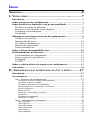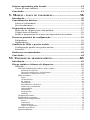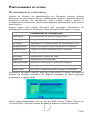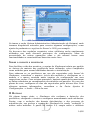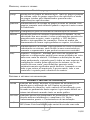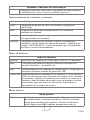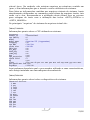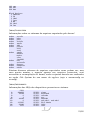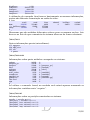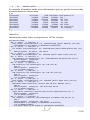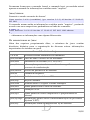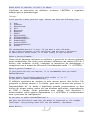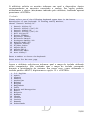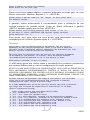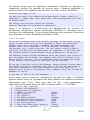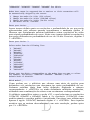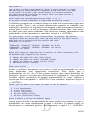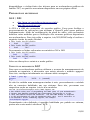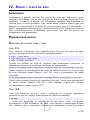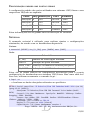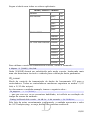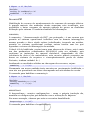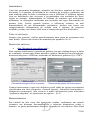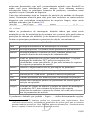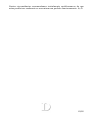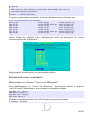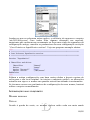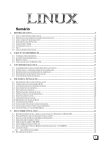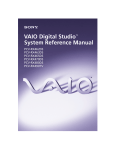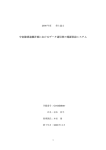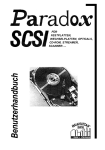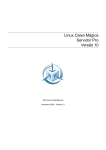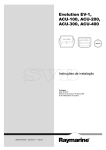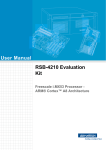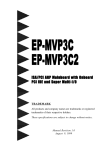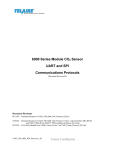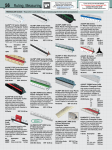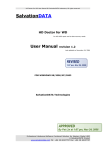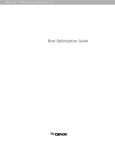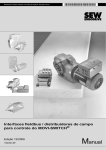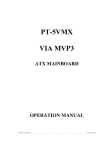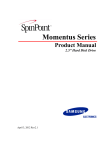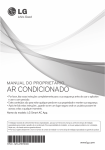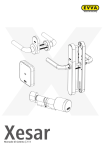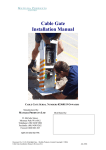Download D. Ajustes & Configuracoes
Transcript
4A. PARTE:
AJUSTES &
CONFIGURAÇÕES
✔
Copyright (c) 2002-2005 – Ednei Pacheco de Melo.
Permission is granted to copy, distribute and/or modify this document
under the terms of the GNU Free Documentation License, version 1.1 or
any later version published by the Free Software Foundation; a copy of the
license is included in the section entitled “GNU Free Documentation
License”.
ÍNDICE
ABERTURA...............................................................6
I. VISÃO GERAL.........................................................7
Introdução.......................................................................................7
Sobre processos de configuração...................................................7
Sobre periféricos limitados e/ou de má qualidade........................7
Periféricos onboard x offboard..............................................................8
Periféricos com chipsets x sem chipsets...............................................8
Vantagens x desvantagens.....................................................................8
Finalizando.............................................................................................9
Obtendo as referências técnicas do equipamento.........................9
Utilitário de detecção.............................................................................9
Informações de /proc...........................................................................10
O Centro de Informações.....................................................................11
Manuais de fabricantes........................................................................11
Outras alternativas...............................................................................11
Sobre a Linux Incompatibility List...............................................12
Particularidades do sistema.........................................................13
As ferramentas de configuração..........................................................13
Sobre o suporte à periféricos..............................................................14
O Hotplug.............................................................................................14
O UDEV................................................................................................15
Sobre a edição direta de arquivos de configuração....................15
Conclusão......................................................................................16
II. IMPORTÂNCIA
DAS ESTRUTURAS EM
/ETC
E
/PROC.........17
Introdução.....................................................................................17
As estruturas.................................................................................17
/etc – Arquivos de configuração..........................................................17
Definições gerais & variáveis de ambiente......................................... .......17
Usuários, grupos e senhas....................................................... .................18
Sistemas e métodos de inicialização...................................................... ....18
Interpretadores de comandos e terminais..................................... ............19
Redes & Internet...................................................................................... .19
Modo gráfico...................................................................... ......................19
Partições e sistemas de arquivos.............................................................. .20
Hardware.............................................................................. ...................20
Sistemas de impressão......................................................................... .....21
Observações finais........................................................................... .........21
/proc – Informações do sistema...........................................................21
/proc/cpuinfo............................................................................................ .22
/proc/devices...................................................................... ......................22
/proc/filesystem............................................................... .........................23
/proc/interrupts..................................................................................... ....23
/proc/ioport.................................................................................... ...........24
/proc/meminfo...................................................................................... .....24
/proc/misc..................................................................................... ............25
/proc/modules................................................................................. ..........25
/proc/mount......................................................................... .....................25
/proc/partitions.................................................................. .......................26
/proc/pci.......................................................................... .........................27
/proc/version....................................................................................... ......28
Os subdiretórios de /proc..................................................................... .....28
Conclusão......................................................................................29
III. VÍDEO –
PLACA, MONITOR E MODO GRÁFICO..............30
Introdução.....................................................................................30
X.org & XFree86............................................................................30
Preparativos iniciais.....................................................................30
Detecção do chipset para o vídeo........................................................30
Processo básico de configuração.................................................31
xorgconfig.............................................................................................
31
Outras ferramentas..............................................................................41
As aceleradoras de vídeo..............................................................41
O XFree86 e as aceleradoras...............................................................42
Histórico...................................................................................... .............42
3DFx................................................................................................... ..........42
Matrox.................................................................................................. ........42
nVidia............................................................................................... ............42
Preparativos necessários.....................................................................43
GLX / DRI............................................................................................... ...43
Suporte ao barramento AGP.............................................. .......................43
Drivers proprietários...........................................................................44
ATI..................................................................................................... .......44
nVidia...................................................................................... .................45
Sobre os drivers VESA...................................................................45
Conclusão......................................................................................46
IV. AUDIO –
PLACA DE SOM.......................................47
Introdução.....................................................................................47
Preparativos iniciais.....................................................................47
Detecção do chipset para o som..........................................................47
Slot PCI................................................................................................... ..47
Slot ISA................................................................................................... ..47
Acesso aos dispositivos de som...........................................................48
Os drivers ALSA.............................................................................48
ALSA e o Slackware.............................................................................48
Configurando a placa de som..............................................................49
Os device drivers..................................................................................50
Ajustes finais........................................................................................50
Problemas mais freqüentes..................................................................51
Instalação de drivers à partir do código-fonte............................51
Processo genérico de configuração.....................................................52
Periféricos já suportados pelas versões anteriores.....................53
Drivers suportados pelo kernel....................................................54
Placas de som onboard........................................................................54
Conclusão......................................................................................54
V. MODEM –
PLACA DE FAX-MODEM.............................56
Introdução.....................................................................................56
Considerações básicas..................................................................56
Sobre os softmodens............................................................................56
Já os hardmodens.................................................................................57
Preparativos iniciais.....................................................................57
Detecção do chipset para o fax-modem...............................................57
Código-fonte do kernel.........................................................................59
Atalho e permissões de acesso aos dispositivos do modem...............59
Processo genérico de configuração.............................................59
Softmodens........................................................................................
...59
Hardmodens.........................................................................................61
Conflitos de IRQs e portas seriais................................................61
Configuração padrão das portas seriais..............................................62
Setserial..............................................................................................
..62
Endereços recomendados.............................................................63
Conclusão......................................................................................64
VI. UNIDADES
DE ARMAZENAMENTO..............................65
Introdução.....................................................................................65
Discos rígidos e leitores de disquetes..........................................65
HDParm................................................................................................65
Obtendo informações sobre o disco rígido........................... .....................66
Informações básicas..................................................................................... 66
Recursos habilitados / desabilitados.................................................... ........67
Avaliando o tempo de acesso........................................................... ............67
Mão na massa............................................................................... ............67
LBA............................................................................................................ ...68
UDMA Modes.............................................................................. .................68
IO_support.................................................................................................... 69
WriteCache............................................................................ ......................70
MaxMultSect / MultSect............................................................................ ...70
multcount x readahead.............................................................................. ...71
AdvancedPM............................................................................... .................72
unmaskirq.............................................................................. ......................72
keepsettings..................................................................................... ............72
readonly................................................................................... ....................73
Otimizações finais...................................................................... ...............73
Parâmetros opcionais........................................................................... .....74
Observações importantes..................................................................... .....74
Riscos................................................................................................. ..........74
Limitações.......................................................................................... ..........74
Independência.............................................................................................. 75
Cópia de segurança...................................................................................... 75
Interfaces gráficas........................................................................ ............75
Agradecimentos............................................................................... .........75
SMART..............................................................................................
....76
Unidades de CD-R/CD-RW.............................................................77
Reconhecimento do sistema................................................................77
Permissões de acesso...........................................................................78
Memória eletrônica.......................................................................79
Pendrive................................................................................................
79
Câmeras fotográficas e leitores de cartões.........................................79
Gerenciamento de unidades e partições......................................80
Os arquivos de configuração................................................................80
/etc/fstab........................................................................................... ........80
/etc/mtab................................................................................................ ...82
Conclusão......................................................................................82
VII. TECLADO
E MOUSE............................................84
Introdução.....................................................................................84
Teclado..........................................................................................84
Configurações básicas.........................................................................84
Modo gráfico...................................................................... ......................84
Modo texto......................................................................................... .......85
Mapa (layout) do teclado........................................................................... ...85
Fontes.......................................................................................................... .85
Intervenções mais freqüentes..............................................................86
Habilitando as famosas “teclas do Windows”........................... .................86
Aumentando a velocidade............................................................... ..........87
Mouse............................................................................................87
GPM..........................................................................................
............87
Configurações básicas..........................................................................88
Modo texto......................................................................................... .......88
Modo gráfico...................................................................... ......................88
Intervenções mais freqüentes..............................................................89
Mouses especiais......................................................................... .............89
Ópticos........................................................................................ .................89
Scroll lock (com rodinhas)............................................................................ 90
USB.......................................................................................... ....................90
Conclusão......................................................................................91
VIII. MISCELÂNEOS................................................92
Introdução.....................................................................................92
Configurações regionais...............................................................92
Fuso horário.........................................................................................92
Gerenciamento de energia............................................................93
APM......................................................................................................93
Conclusão......................................................................................94
ENCERRAMENTO......................................................95
ABERTURA
Enfim, chegamos à uma das etapas mais importantes e vitais para nossa
satisfação na administração e uso de sistemas GNU/Linux: a realização de
ajustes e configurações dos periféricos e parâmetros do sistema.
A configuração geral de um computador providos de sistemas GNU/Linux é
uma das etapas mais delicadas, que têm sido motivo de decepção e
insatisfação de diversos usuários. Diferente do Windows e de acordo com a
distribuição utilizada – em especial do Slackware –, necessitaremos realizar
a configuração manual de diversos programas e periféricos, o que o torna
um verdadeiro obstáculo para os iniciantes quanto à sua utilização. Muitos
usuários por não conhecer à fundo o seu funcionamento interno, desistem
da sua desinstalação, deixando de experimentar uma excelente opção de
sistema operacional. Para agravar ainda mais a situação, existem poucos
bons materiais técnicos e didáticos específicos, que cobrem com perfeição
diversos aspectos – mesmo apesar de serem inúmeros...
No caso do Slackware, mesmo sendo a distribuição mais “genérica”
existente, muitos de seus processos são diferenciados das outras demais,
em “virtude” das personalizações destas últimas. Pelo fato desta não
possuir determinados utilitários gráficos ou ferramentas de automatização,
o processo se torna um pouco complexo e detalhado, pois o usuário
necessitará obter certos conhecimentos para que possa proceder com as
intervenções e dependendo da complexidade, lidar com processos mais
elaborados, tais como a compilação de drivers, edição manual da
configuração, recompilações do kernel, etc. Em contrapartida, uma vez
bem configurado, o Slackware tende a ter um perfeito funcionamento.
“Por sinal, o Slackware é uma das distribuições que se sai melhor
neste aspecto: o sistema pode ser mais difícil de configurar, mas
pelo menos tudo funciona como deveria”. -> [Livro “Entendendo e
Dominando o Linux” - 5a. Edição, por Carlos E. Morimoto].
Isto também deve-se ao fato da distribuição utilizar o mínimo de processos
de automatização, onde a ocorrência de erros são mínimas.
“Ao contrário de várias outras distribuições, processos de
autodetecção que podem 'travar' a máquina não são aplicados,
assim não se corre o risco de parar a instalação por culpa de uma
placa de vídeo não suportada, ou de uma placa de som mal
humorada. Aliás, a detecção da placa de rede (...) também pode ser
deixada para depois, facilitando a vida de quem faz as instalações
em uma máquina e depois vai passar para outra.” -> [“Por quê usar
o Slackware”, por Piter Punk].
Será praticamente impossível descrever os processos de configuração para
cada periférico existente, porém veremos todas as características,
funcionalidades e requerimentos necessários para realização de bons
ajustes e configurações de acordo com cada classe. &;-D
6/95
I. VISÃO
GERAL
INTRODUÇÃO
Definir, classificar, redigir ou até mesmo realizar comentários sobre
processos de configuração não é algo tão simples o quanto parece. Em se
tratando de distribuições GNU/Linux, onde cada uma possui sua filosofia e
particularidade, torna-se mais complicada uma definição geral sobre
ajustes e configurações para eles.
Neste capítulo iremos conhecer algumas particularidades básicas dos
sistemas GNU/Linux, tendo um enfoque especial sobre o Slackware e sua
famosa tradição de uso da linha de comando.
SOBRE
PROCESSOS DE CONFIGURAÇÃO
Antes, gostaríamos de enfatizar sobre duas formas de realizar ajustes e
configurações: o processo “automatizado” e o processo “manual”.
O processo automatizado caracteriza-se por apresentar diversos tipos de
técnicas e recursos de automatização que visam facilitar ao máximo a vida
dos administradores, porém na maioria das vezes provem poucos recursos
de adaptação e flexibilidade, além de ser ineficientes em muitas
circunstâncias específicas. Já o processo manual, ou configuração através
do uso da linha de comando e/ou da edição de arquivos de configuração é a
forma mais eficiente de obter ótimos resultados, porém é a mais trabalhosa
e, dependendo do nível de conhecimento técnico e dos recursos
necessários, pode-se tornar a mais estressante.
Conforme dito em outras ocasiões, o Slackware possui um enfoque mais
intenso ao uso de procedimentos manuais – o que nos faz supor que
teremos circunstâncias mais “desagradáveis” na intervenção direta no
sistema em comparação às demais distribuições; mas fiquem tranqüilos: a
coisa não é tão complicada assim, como veremos... &;-D
SOBRE
PERIFÉRICOS LIMITADOS E/OU DE MÁ QUALIDADE
Atualmente encontramos à venda em diversas lojas e distribuidoras
especializadas, diversos computadores e acessórios vendidos à custos
baixíssimos, prometendo grandes vantagens aos consumidores. Aquele
famoso anúncio sobre a venda de um Pentium IV por menos de R$ 2.000 é
algo tentador, não acha? Mas porquê isto acontece?
Pelo fato dos processadores atuais possuírem alta performance e
desempenho, alguns fabricantes, lojas e distribuidores os fornecem
equipados em computadores com periféricos de baixa qualidade e
desempenho com a finalidade de reduzir ao máximo o custo e atrair os
consumidores menos informados. Por sua vez estes periféricos
7/95
caracterizam-se pelas seguintes particularidades:
Periféricos limitados e/ou de má qualidade
Onboard / offboard inexistência / existência de circuitos integrados.
Com / sem chipset
existência / inexistência de processadores.
Estes periféricos geralmente sobrecarregam e/ou limita bastante os
recursos que poderiam ser usufruídos pelos usuários comuns, caso fossem
adquiridos periféricos que ao menos não comprometessem todo o conjunto.
E ao contrário do que muitos pensam, existem diferenças muito grande
entre estes componentes e os tradicionais.
PERIFÉRICOS
ONBOARD X OFFBOARD
Periféricos onboard, são todos e quaisquer componentes que não possuem
circuitos integrados separados, onde suas respectivas funções são
implementadas integralmente na placa principal do sistema. Geralmente
estes periféricos não possuem chipsets. Exemplos práticos de componentes
onboard são a “placa”1 de som, “placa” de vídeo, fax-modem, etc.
Já os periféricos offboard possuem concepção inversa aos periféricos
onboard: são todos e quaisquer periféricos que possuem circuitos
integrados e são conectado à placa-mãe para a realização de
funcionalidades específicas. Porém estes se subdividem em duas
categorias: sem chipsets de processamento e com chipsets de baixa
qualidade e desempenho, dos quais iremos analisar agora.
PERIFÉRICOS
COM CHIPSETS X SEM CHIPSETS
Os periféricos que possuem chipsets geralmente não utilizam os recursos
de processamento das máquinas. Já os periféricos sem chipsets possuem a
indesejada característica de deixar o processador central à cargo de suas
funções inerentes, resultando com isto utilização dos recursos de
processamento e muitas vezes perda de qualidade devido às características
técnicas de cada componente e suas funcionalidades.
VANTAGENS X
DESVANTAGENS
Para os consumidores, os componentes acima descritos apresentam
somente as vantagens de possuir custos relativamente baixos. Já os
fabricantes, dependendo do perfil do periférico, obtém grandes vantagens
justamente em virtude do baixo custo de fabricação.
Em contrapartida, para nós usuários, as desvantagens são numerosas:
1
Não sabemos dizer se o termo correto à ser aplicado para este periférico é
“placa”, uma vez sabendo que não existem os circuitos que compõem o corpo do
componente.
8/95
•
Componentes onboard/offboard sem chipsets -> Queda de
desempenho, pelo fato das atividades pertinentes serem executadas
exclusivamente pelo processador central (especialmente em
máquinas de poucos recursos), além do resultado destas atividades
serem muito aquém do desejado.
•
Componentes offboard com chipsets limitados ou de baixa
qualidade -> Limitação técnica em virtude da política de baixo
custeamento, estes dispositivos não possuem tecnologias de
qualidade (que logicamente são mais caras), oferecendo
desempenho e resultados de baixa qualidade.
Para se ter uma idéia da queda de qualidade oferecida pela utilização
destes periféricos, experimentem utilizar duas máquinas com o mesmo
nível de desempenho e analisem a capacidade de processamento (tempo de
demora, estabilidade, etc.) entre elas ao realizar atividades que necessitem
de tais componentes. Comparem o som obtido de uma placa-mãe com som
onboard à uma que possua uma placa de som da Creative SoundBlaster;
rode alguns joguinhos simples que não necessitam de aceleração gráfica
em média e alta resolução e compare à outros que possuem uma simples
placa 2D. Conexão com a internet então...
FINALIZANDO
Aconselhamos a realizar a aquisição de equipamentos com peças e
acessórios de qualidade ou pelo menos dentro de padrões aceitáveis pois,
caso contrário, a possibilidade de insatisfação e obtenção de maus
resultados serão grandes, o que acredito ser no mínimo indesejável.
Consulte, pesquise, informe-se, faça ofertas, enfim, todo o esforço possível
para evitar tais tipos de periféricos e as terríveis armadilhas famosamente
conhecidas como “bom e barato”. Como todos nós sabemos, nada neste
mundo que é bom, é barato ou fácil...
OBTENDO
AS REFERÊNCIAS TÉCNICAS DO EQUIPAMENTO
Muitas das vezes desconhecemos totalmente as referências técnicas de um
determinado periférico instalado em um computador em que sequer temos
noção de sua origem. E justamente neste momento é que precisaremos
descobrir qual o modelo da placa de áudio ou vídeo que se encontra
instalada no micro ou que tipo de modem você está obtendo um péssimo
desempenho durante o uso.
Existem diversas formas de obter informações gerais sobre os periféricos
disponíveis ao sistema, os quais veremos agora.
UTILITÁRIO
DE DETECÇÃO
Antes de mais nada, certifique-se de que estejam instalados os seguintes
pacotes de ferramentas no sistema que lhe serão bastante úteis:
9/95
Utilitários de detecção
isapnptools Conjunto de ferramentas para a detecção e configuração de
dispositivos plug-and-play, que significa “ligar-e-usar”. Estes
utilitários são indispensáveis para a detecção e configuração
de muitos periféricos – em especial ISA, como os fax-modens,
por exemplo.
pciutils
Conjunto de ferramentas para a detecção e configuração de
dispositivos que utilizam o barramento PCI.
modutils
Conjunto de ferramentas para a manipulação de módulos do
sistema.
hdparm
Utilitário de uso específico para a otimização do disco rígido.
Apesar do sistema realizar a detecção dos ajustes
necessários, é sempre bom manter este pacote instalado.
util-linux
Diversos comandos e utilitários para operações do sistema.
usbutils
Pacote com ferramentas para dispositivos USB: contém os
utilitários lsusb (detecção e exibição de informações) e
usbmodules (listagem de drivers disponíveis no kernel)
Por padrão estas ferramentas são incluídas na instalação do Slackware e
normalmente estão presentes, dispensando maiores cuidados. Mas caso não
se encontrem (sabe-se lá por quais motivos – uma remoção indevida, por
exemplo), façam a instalação. Para isto monte o CD-ROM de instalação, vá
ao subdiretório /mnt/cdrom/slackware/a/ e instalem os pacotes acima
citados com a sintaxe...
# installpkg [PACOTE-ARQUITETURA-VERSÃO].tgz
Para obterem maiores informações de como proceder para a instalação de
pacotes, consulte a 5a. Parte: Gerenciamento de Programas ->
Ferramentas de gerenciamento.
INFORMAÇÕES
DE
/PROC
O diretório /proc não é na verdade um sistema de arquivos real, e sim
virtual contendo todas as informações gerais do sistema em geral. É um
ótimo ponto de partida para obtermos as informações desejadas.
# ls
1
10
11
132
178
2
2352
2369
2382
2384
2387
2421
2423
2424
2426
2427
2428
2429
2430
2431
2437
2451
2508
2511
2513
2516
2521
2530
2531
2533
2534
2535
2538
2540
2542
2544
2545
2576
2615
3
36
3844
3845
4
4459
4921
4922
4925
5
5250
5251
5260
5266
5271
5274
5290
5291
5292
5293
5294
5299
5375
5376
5377
5378
5428
5497
5534
5537
5538
5544
6
81
84
apm
asound
bus
cmdline
cpuinfo
crypto
devices
dma
dri
driver
execdomains
fb
filesystems
fs
ide
interrupts
iomem
ioports
irq
kcore
kmsg
ksyms
loadavg
locks
lvm
mdstat
meminfo
misc
modules
mounts
mtrr
net
partitions
pci
scsi
self
slabinfo
stat
swaps
sys
sysvipc
tty
uptime
version
10/95
# _
Estrutura do diretório /proc. Os valores numéricos correspondem aos números dos
processos em execução.
Consultem, nesta parte, o capítulo A importância das estruturas em /dev e
/proc para obterem maiores detalhes.
O CENTRO
DE
INFORMAÇÕES
Outra opção interessante está na utilização dos recursos disponibilizados
pelo ambiente gráfico KDE. Ao acessar o menu K -> System (Sistema) ->
KDE Info Center (Centro de Informações KDE), teremos disponível um
painel com todas as informações gerais do equipamento utilizado.
KDE Info Center (Centro de Informações do KDE). A coluna à esquerda exibe por categorias
as informações gerais da máquina em uso.
MANUAIS
DE FABRICANTES
Ao adquirir peças e acessórios ou até mesmo um novo computador, procure
sempre exigir dos fornecedores seus manuais e livros técnicos. Geralmente
estas documentações fornecem informações detalhadas dos periféricos em
questão, além de avisos e observações especiais. Caso não se encontrem os
dados desejados, ou o estão em outra língua incompreensível ao usuário
(inglês, espanhol, alemão, etc.), verifique se existe uma seção da página
oficial do fabricante específica para a nossa região. A maioria das grandes
empresas possuem seções especiais deste tipo, onde divulgam seus
produtos, bem como informações adicionais.
OUTRAS ALTERNATIVAS
Outra alternativa seria a utilização do próprio Windows, caso ele ainda se
11/95
encontre disponível no equipamento. Iniciem o sistema, selecionem o
Windows no gerenciador de inicialização, aguardem seu carregamento e, ao
surgir a tela principal do sistema, acionem com o botão direito do mouse no
ícone Computador disponível na área de trabalho e selecionem a opção
Propriedades. Em seguida será mostrada uma janela com as informações
básicas sobre o sistema utilizado na aba Geral. Cliquem na aba Hardware e
em seguida no botão Gerenciador de dispositivos.
Gerenciador de dispositivos do Windows XP.
É só expandir a categoria do componente desejado, clicando no símbolo
“+”. Á partir daí, bastará apenas buscarmos os dados desejados.
SOBRE
A
LINUX INCOMPATIBILITY LIST
✔ <http://leenooks.com/1>.
Existem diversas páginas eletrônicas que visam auxiliar os novos (e
inexperientes) linuxers na configuração de periféricos. Estas geralmente
fornecem dicas e instruções para a configuração de um periférico ou um
conjunto distinto, além de outras informações técnicas e – principalmente –
uma listagem dos periféricos suportados pelo sistema operacional. Porém
nem para todos existe suporte...
A Linux Incompatibility List é uma página eletrônica desenvolvida para
informar todos os periféricos que não suportados ou incompatíveis ao
sistema. A listagem de periféricos se encontram subdivididas por categoria
(áudio, impressora, modens, vídeo, etc.). Acreditamos ser um ótimo ponto
de partida para a realização de boas pesquisas, já que no momento atual
são poucos os periféricos problemáticos e/ou não suportados pelo Tux. &;-D
Para obterem maiores informações, consultem...
12/95
PARTICULARIDADES DO
AS
SISTEMA
FERRAMENTAS DE CONFIGURAÇÃO
Apesar da filosofia de administração do Slackware preferir utilizar
processos de intervenção direta (configuração manual), existem diversos
utilitários inclusos na distribuição para realizar alguns ajustes e
configurações necessários, porém estes somente automatizam os processos
mais básicos.
Abaixo segue uma rápida descrição das principais ferramentas de
configuração nativas do Slackware, além de suas funções para o seu uso:
Ferramentas de configuração
fontconfig
Personalização da fonte do modo texto.
hotplug
Carregamento o detector de periféricos.
liloconfig
Configuração do gerenciador de inicialização LILO.
makebootdisk
Criação de disquete de inicialização do sistema.
modemdevice
Criação de atalho simbólico para o modem.
mouseconfig
Configuração do mouse.
netconfig
Configuração a placa de rede.
pppsetup
Configuração da discagem.
setconsolefonts Seleção de fontes para a linha de comando.
timeconfig
Ajustes para o fuso-horário do micro.
xwmconfig
Seleciona o ambiente gráfico padrão do sistema.
Poderemos encontrar atalhos para execução destas e outras ferramentas
através da interface interativa do Pkgtool, bastando no menu principal
acessarmos a opção Setup.
Ferramenta de gerenciamento Pkgtool, seção “Setup”.
Outra opção interessante está no uso do KDE Control Center (Centro de
Controle KDE), disponível tanto no menu K quanto na barra de tarefas.
13/95
KDE Control Center (Centro de Controle KDE).
Lá temos a seção System Administration (Administração do Sistema), onde
teremos disponíveis entradas para acessar algumas configurações, como
ajuste de parâmetros o opções do Kernel e LILO, por exemplo.
No decorrer dos capítulos seguintes, estes utilitários serão amplamente
utilizados nos mais diversos processos de configuração, além da
necessidade de outras operações afins e até mesmo terem suas
funcionalidades e características descritas neste livro.
SOBRE
O SUPORTE À PERIFÉRICOS
Para facilitar a vida dos usuários, a equipe do Slackware incluiu por padrão
os drivers da maioria dos periféricos mais utilizados, estes compilados
como módulos para serem habilitados durante a inicialização.
Para saberem se os periféricos em uso são suportados pelo kernel do
Slackware, consultem o arquivo /etc/rc.d/rc.modules e verifiquem se o
modelo e a marca constam neste arquivo de configuração em suas
respectivas seções. Caso estejam presentes, bastará apenas descomentarem
as linhas referentes ao carregamento dos módulos em questão. No caso das
placas de som, verifiquem se elas são suportadas pelos drivers Alsa. Para
obterem maiores informações, consultem a 4a. Parte: Ajustes &
Configurações -> Audio – Placa de som.
O HOTPLUG
Há algum tempo atrás, o Slackware não realizava a detecção dos
periféricos, obrigando o usuário a configurar manualmente cada um destes.
Porém, com a evolução das demais distribuições e dos recursos de
autodetecção, aos poucos a equipe do Slackware foi sendo “seduzida” à
adotar estes métodos. À partir da versão 9.0, surgiu então o utilitário
14/95
Hotplug, que detecta e carrega automaticamente os módulos dos
periféricos encontrado no sistema durante a inicialização.
Durante a instalação do Slackware, será mostrado uma tela onde o
programa de instalação perguntará se desejará habitar este recurso.
Ao selecionarmos a opção Yes, os periféricos estarão habilitados
normalmente na inicialização. Caso não tenha sido feito esta escolha,
poderemos também habilitá-la rodando o utilitário PkgTool e selecionando
a opção Setup -> Hotplug. A tela acima será novamente apresentada. Ou
ainda, se desejarem usar a linha de comando...
# cd /etc/rc.d/
# chmod a+x rc.hotplug
Lembre-se que não serão todos os periféricos a serem reconhecidos
automaticamente pelo Slackware. Por exemplo, a placa de vídeo, a
impressora, os softmodens e as placas de som que utilizam o barramento
ISA não são detectados, sendo necessário a intervenção do usuário para
configurar estes dispositivos.
O UDEV
O UDEV é um gerenciador de dispositivos (devices) dinâmicos. Ele apenas
provê a criação automatica para apenas os dispositivos que se encontram
disponíveis ao sistema, gerando assim um único arquivo- device, ao invés de
uma estrutura complexa e infindável de dispositivos.
SOBRE
A EDIÇÃO DIRETA DE ARQUIVOS DE CONFIGURAÇÃO
Uma das características marcantes do uso de técnicas e procedimentos de
configuração manual está na utilização da linha de comando e ferramentas
em modo texto como método de intervenção ao invés de ferramentas
gráficas intuitivas, diferente da configuração automática, que conta com
inúmeras formas e recursos dos mais diferenciados. No Slackware, ela é
bem mais necessária que na maioria das distribuições existentes.
Segue um trecho abaixo de uma reportagem que encontramos na Revista
do Linux, edição n. 10, onde descreve uma entrevista com Patrick
Volkerding, o criador do Slackware, para que se possa ter uma noção da
importância da edição de arquivos de configuração em modo texto:
15/95
“...Existem muitas coisas no prompt que são impossíveis de se fazer
com uma interface gráfica. No Linux, muitos parâmetros não são
configuráveis com ferramentas gráficas. Os programas gráficos de
configuração na verdade roubam do usuário a oportunidade de
explorar em detalhes o que o sistema é capaz de fazer. Muitas
dessas ferramentas gráficas oferecem apenas uma pequena parte
do conjunto de características a serem configuradas.” – [Patrick
Volkerding, entrevista publicada pela Revista do Linux #10].
Segue outro trecho abaixo, obtido também da Revista do Linux, edição n. 2
com Alan Cox, um dos mantenedores do kernel:
“Um ambiente gráfico é um bom ambiente para pessoas que não
usam o computador com tanta freqüência. Ele o guia, mas limita o
que você pode fazer. A interface texto é mais difícil de aprender,
mas é muito mais poderosa e rápida no uso constante. O Linux
suporta muito bem estes dois tipos de interface, deixando a opção
para o usuário.” - [Alan Cox, entrevista publicada pela Revista do
Linux #02].
Como podem ver, Patrick Volkerding e Alan Cox apóiam o uso da linha de
comando para a realização de ajustes e configurações necessárias para o
bom funcionamento do sistema. Acreditamos que com o aval destes dois
grandes programadores não será necessário dizer algo mais...
CONCLUSÃO
Gastem alguns bons minutos com tentativas de localização das informações
gerais de seus periféricos, como treinamento. Assim, em circunstâncias
necessárias, estaremos mais habituados à lidar com estes procedimentos,
onde as demandas de tempo e paciência serão bem menores.
Nos próximos capítulos teremos uma noção geral das principais
particularidades dos componentes e periféricos que necessitem de
intervenções gerais à caráter de ajustes e configurações. De acordo com
cada categoria, eles terão instruções específicas de acordo com suas
propriedades gerais. &;-D
16/95
II. IMPORTÂNCIA
DAS ESTRUTURAS EM
/ETC
E
/PROC
INTRODUÇÃO
Conforme vimos no capítulo anterior, todas os dados e informações do
sistema são arquivados em uma estrutura de arquivos e diretórios. De
acordo com as suas características, existe um diretório específico para a
sua organização e guarda, e com certeza não seria diferente com os
arquivos de configuração e suporte ao hardware. Neste capítulo
estudaremos a estrutura que compõe os diretórios /etc e /proc,
especialmente concebidos para estas necessidades.
AS
ESTRUTURAS...
/ETC – ARQUIVOS
DE CONFIGURAÇÃO
Conforme enfatizado diversas vezes, a edição de arquivos de configuração é
um aspecto importante e constante na administração de sistemas
GNU/Linux2. Todos os possíveis parâmetros e variáveis de sistema são
armazenados nestes arquivos que aqui se encontram, onde é de extrema
importância o conhecimento de suas definições e particularidades.
Deixaremos aqui a descrição dos principais arquivos e diretórios, além de
suas finalidades. Nos caminhos indicados, onde houver o caracter
<BARRA_COMUM> no final, estas referências deverão ser tratadas como
DIRETÓRIOS; onde não houver, tratarão-se de ARQUIVOS.
DEFINIÇÕES
GERAIS
&
VARIÁVEIS DE AMBIENTE
Definições gerais & variáveis de ambiente
profile
Definições globais do ambiente de trabalho da máquina. Aqui
se encontrarão todas as definições de parâmetros, variáveis e
personalizações possíveis, das quais constam principalmente
às referentes ao interpretador de comandos.
profile.d/
Da mesma forma que /etc/profile, neste diretório estão
armazenados diversos arquivos de configuração globais
específicos para cada ambiente, aplicação, biblioteca, etc.
2
De acordo com as definições da FHS, todos os arquivos de configuração deverão
estar armazenados no diretório /etc – daí a sua importância. Este diretório contém
uma estrutura que comporta uma infinidade de arquivos e diretórios, o qual
renderia o livro inteiro se todos eles fossem estudados.
17/95
USUÁRIOS,
GRUPOS E SENHAS
Usuários, grupos e senhas
group
Definições de grupos de autenticação. Todos os grupos padrões
do sistema, mais os grupos específicos das aplicações e ainda
os grupos criados pelo administrador possuem suas
especificações aqui descritas.
gshadow
Armazenamento de senhas de grupos ocultas no sistema. Este
arquivo somente será utilizado quando o suporte à este recurso
for habilitado.
login.defs Configuração geral do sistema de autenticação de usuário.
passwd
Definições gerais de usuários cadastrados no sistema. Ao ser
adicionado um novo usuário, todas as informações geradas são
gravadas neste arquivo, como o apelido, o UID, diretório
padrão e interpretador de comandos. Porém as senhas são
armazenadas de forma criptografadas no arquivo /etc/shadow.
shadow
Armazenamento de senhas criptografadas de todos os usuários
cadastrados no sistema, onde devido às suas características,
somente o superusuário é que poderá acessar seu conteúdo.
skel/
Significa “Esqueleto”: utilizado para criar um conjunto de
arquivos e configurações padrão para serem utilizados ao criar
uma nova conta de usuário. Utilizamos as definições de uma
conta padronizada, copiando para lá todos os seus arquivos de
configuração criados pelas aplicações do sistema; no ato da
criação da nova conta, suas definições pessoais serão
automaticamente espelhadas neste diretório, baseando-se em
tudo o que estiver ali arquivado. À grosso modo, todo o seu
conteúdo é copiado para o diretório do usuário.
SISTEMAS
E MÉTODOS DE INICIALIZAÇÃO
Sistemas e métodos de inicialização
inittab
Definição dos níveis, métodos e processos de inicialização da
máquina para a utilização do init. Dentre as principais
necessidades de alteração, está o método de inicialização, pois
alterando os parâmetros deste arquivo é que iremos definir se o
sistema inicializará em modo texto ou modo gráfico.
lilo.conf Definições gerais dos gerenciador de inicialização LILO. Para
obterem maiores informações, consultem a 2a. Parte:
Conhecimentos gerais -> Gerenciadores de inicialização.
rc.d/
Armazenamento dos scripts de inicialização dos sistemas
GNU/Linux. Esta localização pode variar de acordo com cada
18/95
Sistemas e métodos de inicialização
distribuição utilizada, bem como a existência de uma estrutura
de subdiretórios, como é feito no método System V.
INTERPRETADORES
DE COMANDOS E TERMINAIS
Interpretadores de comandos e terminais
fonts/
Configurações gerais da fonte do terminal, criados pelo
FontConfig.
shell
Listagem dos principais interpretadores de comandos
existentes no sistema.
securetty Identificação de terminais seguros, os quais é utilizado somente
pelo superusuário do sistema.
termcap
Configurações gerais do terminal. Dentre os parâmetros
existentes, está as definições gerais da famosa “seqüência de
escape” <BACKSPACE>, o qual em alguns tipos de terminais
não têm o correto funcionamento.
REDES & INTERNET
Redes & Internet
ftpusers
Descrição dos grupos de acesso para o uso de FTP anônimo.
mail/
Configurações gerais de diversos serviços referentes ao
correio eletrônico – SendMail, etc.
ppp/
Armazenamento dos arquivos de configuração e scripts para a
conexão à Internet através do protocolo PPP.
resolv.conf Armazenamento de informações de domínio, e IP de servidor
DNS. As informações que vão para este arquivo são o domínio
do servidor o qual foi escolhido para o usuário se conectar à
Internet, além de dados adicionais como os domínio à serem
procurados para um host e os valores de IP primários e
secundários do servidor de acesso.
MODO
GRÁFICO
Modo gráfico
X11/
Definições gerais do servidor gráfico X.org, gerenciadores
de autenticação e ambientes gráficos. Em seu conteúdo
existe uma estrutura de arquivos e diretórios distintos,
onde alguns possuem a mesma nomenclatura dos já
19/95
Modo gráfico
citados gerenciadores de autenticação e ambientes
gráficos disponíveis, que são utilizados para o
armazenamento de suas configurações globais.
X11/xorg.conf Configuração da placa de vídeo, monitor e modo gráfico.
Todos os parâmetros necessários para configurar o
monitor e a placa de vídeo deverão estar gravados neste
arquivo para iniciarmos corretamente o modo gráfico. Ao
executarmos qualquer utilitário de configuração de vídeo,
os mesmos armazenarão as definições realizadas aqui.
X11/Xinit
PARTIÇÕES
Definições gerais para a seleção e inicialização do
ambiente gráfico desejado. Além disso, se encontra o
arquivo .Xmodmap, necessário para a correta configuração
de teclas especiais do teclado (como o <BACKSPACE>,
por exemplo) dentro do ambiente gráfico.
E SISTEMAS DE ARQUIVOS
Partições e sistemas de arquivos
fstab
Definição das unidades e partições disponíveis no sistema.
Quando o sistema é inicializado, as partições do sistema são
montadas somente de acordo com as definições deste
arquivo. Na inclusão de uma unidade ou alteração quaisquer,
será necessária a edição deste arquivo para que a montagem
/ desmontagem seja realizada automaticamente pelo sistema.
mtab
Apenas exibe as partições montadas no sistema.
mtools.conf Configurações gerais para o pacote Mtools – especialmente
drivers e partições –, que provê aos usuários um conjunto de
ferramentas para a manipulação de disquetes de forma
similar à feita com o MS-DOS. Em muitas circunstâncias, é
necessária sua edição para trabalhar com o DosEmu – um
emulador de MS-DOS.
HARDWARE
Hardware
asound.state
Arquivo de ajuste de controle de som (volume, balanço,
etc.) dos drivers ALSA, utilizado pelo Alsamixer.
Hotplug/
hotplug.d/
Definições gerais e scripts para o suporte do Hotplug – um
utilitário de detecção de hardware.
inputrc
Definições gerais para a configuração e ajuste do teclado e
20/95
Hardware
seu comportamento.
isapnp.*
Parâmetros padrões para dispositivos ISA presentes no
sistema. Muitos destes parâmetros são gravados pelo
processo de detecção do utilitário pnpdump, presente no
pacote isapnptools.
modules.conf Controle de módulos do sistema. Ao utilizar os comandos
modprobe e depmod, inicialmente os mesmos fazem uma
consulta às suas definições. No caso de parâmetros
existentes para a placa de som, os apelidos criados para os
dispositivos são para fornecer ao sistema um acesso
padronizado (assim como é feito com os atalhos
/etc/modem, /etc/mouse, etc.).
serial.conf
SISTEMAS
Definições gerais para a configuração das portas seriais do
sistema.
DE IMPRESSÃO
Sistemas de impressão
cups/
Diversos arquivos de configuração do servidor CUPS.
lpd.conf Configurações gerais do servidores LPR / LPRng.
printcap Configurações gerais do filtro e sistema de impressão. Os
principais filtros e gerenciadores de impressão dos sistemas
GNU/Linux e outros Unix e utilizam estas definições.
OBSERVAÇÕES
FINAIS
No caso da estrutura /etc, existem inúmeros arquivos de configuração; em
vista disto, resolvemos apenas mostrar as definições gerais dos arquivos
principais manipulados pelos usuários desktops.
Para aqueles novatos que necessitem editar estes arquivos, procurem
manter uma cópia de segurança para os mesmos ou configure o seu editor
de textos preferido para que o mesmo realize esta cópia automaticamente.
Geralmente as cópias de segurança criadas por eles possuem um <TIL> (~)
no final da nomenclatura do arquivo editado.
/PROC – INFORMAÇÕES
DO SISTEMA
Muitas vezes será necessário obter determinados dados do sistema para
que possamos prosseguir com a realização de ajustes e configurações do
próprio sistema e/ou de seus periféricos. Para a nossa felicidade, muitas
destas informações poderão ser pesquisadas através do sistema de arquivos
21/95
virtual /proc. Na verdade, não existem arquivos na estrutura contida em
/proc, e sim informações que o kernel e outros utilitários do sistema.
Para listar as informações contidas nos arquivos virtuais do sistema, basta
simplesmente utilizarmos os comandos para leitura de arquivos textos, tais
como cat e less. Recomenda-se a utilização deste último face ao recurso
para rolagem de texto com a utilização das teclas <SETA_ACIMA> e
<SETA_ABAIXO>.
Os principais “arquivos” do sistema de arquivos virtual são:
/PROC/CPUINFO
Informações gerais sobre a CPU utilizada no sistema.
processor
: 0
vendor_id
: GenuineIntel
cpu family
: 6
model
: 8
model name
: Pentium III (Coppermine)
stepping
: 10
cpu MHz
: 799.784
cache size
: 256 KB
fdiv_bug
: no
hlt_bug
: no
f00f_bug
: no
coma_bug
: no
fpu
: yes
fpu_exception
: yes
cpuid level
: 2
wp
: yes
flags
: fpu vme de pse tsc msr pae mce cx8 sep mtrr pge mca cmov
pat pse36 mmx fxsr sse
bogomips
: 1595.80
Aqui podemos descobrir qual o processador utilizado e suas características,
caso esteja instalado em uma máquina desconhecida.
/PROC/DEVICES
Informações gerais sobre todos os dispositivos do sistema.
Character devices:
1 mem
2 pty
3 ttyp
4 ttyS
5 cua
7 vcs
10 misc
14 sound
29 fb
109 lvm
128 ptm
129 ptm
136 pts
137 pts
22/95
162 raw
180 usb
226 drm
Block devices:
1 ramdisk
2 fd
3 ide0
7 loop
9 md
22 ide1
58 lvm
/PROC/FILESYSTEM
Informações sobre os sistemas de arquivos suportados pelo kernel.
nodev
nodev
nodev
nodev
nodev
nodev
nodev
nodev
nodev
nodev
nodev
nodev
rootfs
bdev
proc
sockfs
tmpfs
shm
pipefs
ext3
ext2
ramfs
umsdos
msdos
vfat
iso9660
nfs
reiserfs
devpts
usbdevfs
usbfs
Existem diversos sistemas de arquivos suportados como podem ver, mas
caso queira manter o suporte apenas aos arquivos essenciais, será
necessário a recompilação do kernel, onde os ajustes deverão ser realizados
na seção File System do seu menu de opções (seja o menuconfig ou
xconfig).
/PROC/INTERRUPTS
Informações das IRQs dos dispositivos presentes no sistema.
0:
1:
2:
8:
10:
11:
12:
14:
15:
CPU0
884666
50048
0
1
10086
0
117687
23180
5255
XT-PIC
XT-PIC
XT-PIC
XT-PIC
XT-PIC
XT-PIC
XT-PIC
XT-PIC
XT-PIC
timer
keyboard
cascade
rtc
EMU10K1
usb-uhci, usb-uhci
PS/2 Mouse
ide0
ide1
23/95
NMI:
ERR:
0
0
/PROC/IOPORT
Informações dos endereços das portas I/O utilizadas pelos dispositivos.
0000-001f :
0020-003f :
0040-005f :
0060-006f :
0070-007f :
0080-008f :
00a0-00bf :
00c0-00df :
00f0-00ff :
0170-0177 :
01f0-01f7 :
02f8-02ff :
0376-0376 :
0378-037a :
03c0-03df :
03f6-03f6 :
03f8-03ff :
0cf8-0cff :
a400-a407 :
a400-a407
a800-a81f :
a800-a81f
b000-b01f :
b000-b01f
b400-b41f :
b400-b41f
b800-b80f :
b800-b807
b808-b80f
d000-dfff :
d800-d8ff
e800-e80f :
dma1
pic1
timer
keyboard
rtc
dma page reg
pic2
dma2
fpu
ide1
ide0
serial(auto)
ide1
parport0
vga+
ide0
serial(auto)
PCI conf1
Creative Labs SB Live!
: emu10k1-gp
Creative Labs SB Live!
: EMU10K1
VIA Technologies, Inc.
: usb-uhci
VIA Technologies, Inc.
: usb-uhci
VIA Technologies, Inc.
: ide0
: ide1
PCI Bus #01
: ATI Technologies Inc
VIA Technologies, Inc.
MIDI/Game Port
EMU10k1
USB (#2)
USB
VT82C586B PIPC Bus Master IDE
Radeon 7500 QW
VT82C686 [Apollo Super ACPI]
/PROC/MEMINFO
Informações sobre a memória RAM do computador utilizado no exato
momento da consulta deste “arquivo”.
total:
Mem: 262426624
Swap: 542826496
MemTotal:
MemFree:
MemShared:
Buffers:
Cached:
SwapCached:
Active:
Inactive:
HighTotal:
used:
free: shared: buffers: cached:
257323008 5103616
0 35414016 136908800
0 542826496
256276 kB
4984 kB
0 kB
34584 kB
133700 kB
0 kB
88768 kB
140748 kB
0 kB
24/95
HighFree:
LowTotal:
LowFree:
SwapTotal:
SwapFree:
0
256276
4984
530104
530104
kB
kB
kB
kB
kB
A utilização do comando free fornece basicamente as mesmas informações,
porém em diferente formatação na saída de vídeo.
# free
total
Mem:
256276
-/+ buffers/cache:
Swap:
530104
# _
used
251440
83028
0
free
4836
173248
530104
shared
0
buffers
34672
cached
133740
Observem que são exibidos diferentes valores para as mesmas seções. Isto
deve-se ao fato de que a memória do sistema altera-se de forma constante.
/PROC/MISC
Outras informações gerais (miscelâneos).
175
134
135
1
agpgart
apm_bios
rtc
psaux
/PROC/MODULES
Informações sobre quais módulos carregados no sistema.
radeon
parport_pc
parport
uhci
usbcore
emu10k1
ac97_codec
soundcore
emu10k1-gp
gameport
ide-scsi
apm
# _
96932
14724
23264
24560
58144
61288
9512
3332
1352
1452
8048
9608
0
0
0
0
1
0
0
4
0
0
0
2
[parport_pc]
(unused)
[uhci]
[emu10k1]
[emu10k1]
(unused)
[emu10k1-gp]
Ao utilizar o comando lsmod, na verdade você estará apenas acessando as
informações contidas neste “arquivo”.
/PROC/MOUNT
Informações sobre as partições montadas no sistema.
rootfs / rootfs rw 0 0
/dev/root / reiserfs rw
/dev/hda7 /usr reiserfs
/dev/hda8 /var reiserfs
/dev/hda9 /tmp reiserfs
0 0
rw 0 0
rw 0 0
rw 0 0
25/95
/dev/hda10 /home reiserfs rw 0 0
/dev/hda11 /usr/local reiserfs rw 0 0
/dev/hda12 /usr/pkg reiserfs rw 0 0
/dev/hda1 /mnt/win32 vfat rw 0 0
devpts /dev/pts devpts rw 0 0
proc /proc proc rw 0 0
usbfs /proc/bus/usb usbfs rw 0 0
Observe que estas informações também podem ser obtidas com a
visualização do arquivo /etc/mtab...
# less /etc/mtab
rootfs / rootfs rw 0 0
/dev/root / reiserfs rw 0 0
/dev/hda7 /usr reiserfs rw 0 0
/dev/hda8 /var reiserfs rw 0 0
/dev/hda9 /tmp reiserfs rw 0 0
/dev/hda10 /home reiserfs rw 0 0
/dev/hda11 /usr/local reiserfs rw 0 0
/dev/hda12 /usr/pkg reiserfs rw 0 0
/dev/hda1 /mnt/win32 vfat rw 0 0
devpts /dev/pts devpts rw 0 0
proc /proc proc rw 0 0
usbfs /proc/bus/usb usbfs rw 0 0
... ou com a utilização do comando mount sem parâmetros...
# mount
/dev/hda6 on / type reiserfs (rw)
/dev/hda7 on /usr type reiserfs (rw)
/dev/hda8 on /var type reiserfs (rw)
/dev/hda9 on /tmp type reiserfs (rw)
/dev/hda10 on /home type reiserfs (rw)
/dev/hda11 on /usr/local type reiserfs (rw)
/dev/hda12 on /usr/pkg type reiserfs (rw)
/dev/hda1 on /mnt/win32 type vfat (rw)
devpts on /dev/pts type devpts (rw,gid=5,mode=620)
proc on /proc type proc (rw)
usbfs on /proc/bus/usb type usbfs (rw)
# _
... porém este último exibe estas informações em formato diferente.
/PROC/PARTITIONS
Exibe informações sobre as partições existentes no sistema.
major minor
3
3
3
3
3
3
3
3
3
3
0
1
2
5
6
7
8
9
10
11
#blocks
name
39082680
6297479
1
530113
2104483
7341673
2104483
1052226
1052226
10490413
hda
hda1
hda2
hda5
hda6
hda7
hda8
hda9
hda10
hda11
26/95
3
12
8104761 hda12
O comando df também exibe estas informações para as partições montadas,
acrescentadas de outras mais.
# df
Filesystem
/dev/hda6
/dev/hda7
/dev/hda8
/dev/hda9
/dev/hda10
/dev/hda11
/dev/hda12
# _
1k-blocks
2104408
7341440
2104408
1052184
1052184
10490084
8104508
Used Available Use% Mounted on
379608
1724800 19% /
1671512
5669928 23% /usr
49112
2055296
3% /var
35404
1016780
4% /tmp
179340
872844 18% /home
365636 10124448
4% /usr/local
290836
7813672
4% /usr/pkg
/PROC/PCI
Informações sobre todos os dispositivos PCI do sistema.
PCI devices found:
Bus 0, device
0, function 0:
Host bridge: VIA Technologies, Inc. VT82C693A/694x [Apollo PRO133x] (rev 196).
Prefetchable 32 bit memory at 0xf8000000 [0xfbffffff].
Bus 0, device
1, function 0:
PCI bridge: VIA Technologies, Inc. VT82C598/694x [Apollo MVP3/Pro133x AGP] (rev
0).
Master Capable. No bursts. Min Gnt=8.
Bus 0, device
4, function 0:
ISA bridge: VIA Technologies, Inc. VT82C686 [Apollo Super South] (rev 64).
Bus 0, device
4, function 1:
IDE interface: VIA Technologies, Inc. VT82C586B PIPC Bus Master IDE (rev 6).
Master Capable. Latency=32.
I/O at 0xb800 [0xb80f].
Bus 0, device
4, function 2:
USB Controller: VIA Technologies, Inc. USB (rev 26).
IRQ 11.
Master Capable. Latency=32.
I/O at 0xb400 [0xb41f].
Bus 0, device
4, function 3:
USB Controller: VIA Technologies, Inc. USB (#2) (rev 26).
IRQ 11.
Master Capable. Latency=32.
I/O at 0xb000 [0xb01f].
Bus 0, device
4, function 4:
Host bridge: VIA Technologies, Inc. VT82C686 [Apollo Super ACPI] (rev 64).
Bus 0, device
7, function 0:
Multimedia audio controller: Creative Labs SB Live! EMU10k1 (rev 7).
IRQ 10.
Master Capable. Latency=32. Min Gnt=2.Max Lat=20.
I/O at 0xa800 [0xa81f].
Bus 0, device
7, function 1:
Input device controller: Creative Labs SB Live! MIDI/Game Port (rev 7).
Master Capable. Latency=32.
I/O at 0xa400 [0xa407].
Bus 1, device
0, function 0:
VGA compatible controller: ATI Technologies Inc Radeon 7500 QW (rev 0).
IRQ 5.
Master Capable. Latency=64. Min Gnt=8.
Prefetchable 32 bit memory at 0xf0000000 [0xf7ffffff].
I/O at 0xd800 [0xd8ff].
Non-prefetchable 32 bit memory at 0xef000000 [0xef00ffff].
27/95
Da mesma forma que o comando lsmod, o comando lspci, na verdade estará
apenas acessando as informações contidas neste “arquivo”.
/PROC/VERSION
Somente a versão corrente do kernel.
Linux version 2.4.20 (root@midas) (gcc version 3.2.2) #2 Mon Mar 17 22:02:15
PST 2003
O comando uname exibe as informações contidas neste “arquivo”, porém de
acordo com seus respectivos parâmetros na linha de comando:
# uname -a
Linux darkstar 2.4.20 #2 Mon Mar 17 22:02:15 PST 2003 i686 unknown
# _
... obteremos as informações com alguns diferenciais.
OS
SUBDIRETÓRIOS DE
/PROC
Além dos arquivos propriamente ditos, a estrutura de /proc contém
diretórios distintos para a organização de diversas outras informações
importantes do sistema em geral.
Os subdiretórios de /proc
/1 a XXX
Processos sendo executados no momento.
/proc/asound Placa de som e drivers ALSA utilizados.
/proc/bus
Barramento do sistema (PCI, ISA, etc.).
/proc/dri
Informações gerais sobre as aceleradores gráficas e o
processo de renderização.
/proc/driver
Drivers de periféricos do sistema.
/proc/fs
Sistema de arquivos.
/proc/ide
Unidades e controladoras IDE.
/proc/irq
IRQs do sistema.
/proc/lvm
Detalhes sobre o Logical Volume Manager.
/proc/net
Dados gerais sobre a rede do sistema.
/proc/scsi
Emulação SCSI.
/proc/sys
Dados gerais de outros dispositivos e propriedades do
sistema.
/proc/sysvipc Informações gerais sobre a intercomunicação de processos
(System V IPC).
/proc/tty
Informações sobre os dispositivos tty do sistema.
28/95
CONCLUSÃO
Para os especialistas e aficcionados por configuração, montagem e
manutenção de computador, uma boa consulta nas estruturas de /etc e
/proc lhes possibilitará conhecer à fundo o funcionamento do sistema
operacional e sua comunicação com o hardware em geral. Ao realizarmos
um bom diagnóstico e intervenções de ajustes e configurações corretos,
não só teremos um equipamento funcionando às mil maravilhas e que o
conhecemos perfeitamente nos seus mínimos detalhes, como também
poderemos obter as melhores taxas de performance e desempenho possível
e ainda obter diversos outros recursos que muito provavelmente não
encontraremos em outros sistemas operacionais. &;-D
29/95
III. VÍDEO –
PLACA, MONITOR E MODO GRÁFICO
INTRODUÇÃO
A configuração da placa de vídeo e conseqüentemente do modo gráfico e os
demais parâmetros é um processo mais tranqüilo, graças aos excelentes
utilitários disponíveis, que dentre eles destaca-se o xorgconfig, o qual à ser
executado, realiza uma série de perguntas que serão os parâmetros básicos
para a construção da configuração do sistema no modo gráfico.
X.ORG & XFREE86
✔
<http://www.x.org/>.
✔
<http://www.xfree86.org/>.
O XFree86 é uma implementação livre do X Windows3 para os sistemas
baseados em Unix. Foi desenvolvido por uma equipe de programadores
originalmente liderada por David Wexelblat. Apesar do nome, o servidor
gráfico roda em inúmeros sistemas operacionais, sejam livres ou não, além
de diferentes hardwares.4
Mas, devido à algumas mudanças dos termos da licença do XFree86 que
tornaram-na incompatível com a GPL e conseqüentemente a rejeição por
parte das distribuições, entrou em cena o X.org, que nada mais é que uma
implementação do XFree86 4.4-RC2, que por sua vez ainda mantinha as
antigas cláusulas da licença antiga. Por ser compatível com a GPL, o
trabalho desenvolvido pode ser utilizado sem maiores problemas.
PREPARATIVOS
DETECÇÃO
INICIAIS
DO CHIPSET PARA O VÍDEO
Para saber qual o modelo da placa de vídeo instalada em um computador...
# lspci | grep VGA
01:00.0 VGA compatible controller: ATI Technologies Inc Radeon RV200 QW
[Radeon 7500]
# _
3
4
O sistema gráfico X Windows System foi concebido em junho de 1984 por Robert
W. Scheifler. O seu objetivo era apenas prover um sistema de janelas que deve
rodar de forma transparente em ambientes de rede. Foi originalmente foi escrito
no MIT, onde posteriormente passou a ser utilizado como o ambiente gráfico X
padrão dos sistemas UniX pelos seus desenvolvedores comerciais.
A fase marcante do projeto iniciou-se em meados de 1992, quando vieram à luz os
sistemas GNU/Linux e BSD. Pela necessidade de contar com um ambiente gráfico
para estes sistemas operacionais, o projeto passou à contar com a colaboração
destes, tendo um grande salto em desenvolvimento e maturidade.
30/95
... ou...
# less /proc/pci | grep VGA
VGA compatible controller: ATI Technologies Inc Radeon 7500 QW (rev 0).
# _
... ou ainda...
# grep -i VGA /proc/pci
VGA compatible controller: ATI Technologies Inc Radeon RV200 QW [Radeon
7500] (rev 0).
# _
Podemos também fazer uso do KinfoCenter (Centro de Informações),
disponível ao acessarmos o menu K -> System (Sistema) -> KinfoCenter
(Centro de Informações) do ambiente gráfico KDE.
PROCESSO
BÁSICO DE CONFIGURAÇÃO
XORGCONFIG
Simples, rápido e extremamente eficiente, o xorgconfig é um utilitário
desenvolvido pelo projeto X.org que auxilia na realização das configurações
gerais do modo gráfico do sistema. Ao ser executado, o utilitário constrói o
arquivo de configuração baseado em perguntas realizadas por ele e
respondidas pelo usuário.
Segue abaixo a descrição passo-à-passo do processo básico de configuração
do modo gráfico. Conforme informado, basta digitar na linha de comando...
# xorgconfig
Instruções básicas
Após digitar o comando especificado, será exibido na tela do vídeo as
seguintes informações:
This program will create a basic xorg.conf file, based on menu selections
you make. It will ask for a pathname when it is ready to write the file.
The xorg.conf file usually resides in /etc/X11 or /usr/X11R6/etc/X11. If
no xorg.conf file is present there, Xorg will probe the system to
autoconfigure itself. You can run Xorg -configure to generate a xorg.conf
file based on the results of autoconfiguration, or let this program
produce a base xorg.conf file for your configuration, and fine-tune it.
A sample xorg.conf file is also supplied with Xorg; it is configured
for a standard VGA card and monitor with 640x480 resolution.
There are also many chipset and card-specific options and settings
available,
but this program does not know about these. On some configurations some of
these settings must be specified. Refer to the X driver man pages and the
chipset-specific READMEs in /usr/X11R6/lib/X11/doc for further details.
Before continuing with this program, make sure you know what video card
you have, and preferably also the chipset it uses and the amount of video
memory on your video card, as well as the specifications of your monitor.
31/95
Press enter to continue, or ctrl-c to abort.
Conforme as instruções do utilitário, teclamos <ENTER> e seguimos
adiante para a próxima etapa.
Mouse
First specify a mouse protocol type. Choose one from the following list:
1.
2.
3.
4.
5.
6.
7.
8.
9.
10.
11.
12.
13.
14.
Auto
SysMouse
MouseSystems
PS/2
Microsoft
Busmouse
IMPS/2
ExplorerPS/2
GlidePointPS/2
MouseManPlusPS/2
NetMousePS/2
NetScrollPS/2
ThinkingMousePS/2
AceCad
The recommended protocol is Auto. If you have a very old mouse
or don't want OS support or auto detection, and you have a two-button
or three-button serial mouse, it is most likely of type Microsoft.
Enter a protocol number:
Nesta seção devemos informar ao utilitário o protocolo do mouse utilizado
neste computador. Em nosso caso estamos utilizamos um mouse PS/2 de 3
botões com rodinhas (scroll), conforme as instruções da embalagem, é
compatível com o mouse da Microsoft. Escolheremos então 7 + <ENTER>.
Enter a protocol number: 7
If your mouse has only two buttons, it is recommended that you enable
Emulate3Buttons.
Please answer the following question with either 'y' or 'n'.
Do you want to enable Emulate3Buttons? _
O utilitário questiona ao usuário se este mouse possui dois botões. Ele
pergunta se deseja emular o 3o. Botão, para caso o mouse não possua. A
funcionalidade do 3o. botão é habilitada quando pressionamos os dois
botões do mouse juntos, muito útil em diversas aplicações, especialmente
no KDE e Gnome. Como possuímos este mouse, esta emulação é
desnecessária, então apenas digitaremos n + <ENTER> e continuaremos
com o processo de configuração.
Do you want to enable Emulate3Buttons? N
Now give the full device name that the mouse is connected to, for example
/dev/tty00. Just pressing enter will use the default, /dev/mouse.
Mouse device:_
32/95
O utilitário solicita ao usuário informar em qual o dispositivo device
correspondente se encontra conectado o mouse. Por opção padrão,
utilizaremos o device /dev/mouse indicado pelo utilitário, bastando apenas
pressionar <ENTER>.
Teclado
Please select one of the following keyboard types that is the better
description of your keyboard. If nothing really matches,
choose "Generic 104-key PC"
1
2
3
4
5
6
7
8
9
10
11
12
13
14
15
16
Generic 101-key PC
Generic 102-key (Intl) PC
Generic 104-key PC
Generic 105-key (Intl) PC
Dell 101-key PC
Everex STEPnote
Keytronic FlexPro
Microsoft Natural
Northgate OmniKey 101
Winbook Model XP5
Japanese 106-key
PC-98xx Series
A4Tech KB-21
A4Tech KBS-8
Brazilian ABNT2
Acer AirKey V
Enter a number to choose the keyboard.
Press enter for the next page
_
Agora o utilitário solicita-nos informar qual o mapa do teclado utilizado
neste computador. Não confunda com o mapa do teclado carregado
durante a inicialização do sistema. Em nosso caso, como utilizamos o
teclado padrão ABNT-2, digitaremos a opção 15 + <ENTER>.
1
2
3
4
5
6
7
8
9
10
11
12
13
14
15
16
17
18
U.S. English
Arabic
Albania
Armenia
Azerbaijan
Belarus
Belgium
Bangladesh
India
Bosnia and Herzegovina
Brazil
Bulgaria
Myanmar
Canada
Croatia
Czechia
Denmark
Netherlands
33/95
Enter a number to choose the country.
Press enter for the next page
_
Neste caso basta apenas digitar o número referente ao nosso país, no caso
Brasil. sem muito mistério, digitem 11 + <ENTER>.
Please enter a variant name for 'br' layout. Or just press enter
for default variant
_
A questão acima mencionada é recomendada para a utilização de um
teclado variante do padrão oficial. Como no Brasil utilizamos o padrão
ABNT-2, bastam apenas que teclem <ENTER>.
Please answer the following question with either 'y' or 'n'.
Do you want to select additional XKB options (group switcher,
group indicator, etc.)?
Esta opção será para criar um novo grupo com permissões inerentes à
configuração do teclado. Apenas digite n + <ENTER>.
Monitor
Now we want to set the specifications of the monitor. The two critical
parameters are the vertical refresh rate, which is the rate at which the
the whole screen is refreshed, and most importantly the horizontal sync rate,
which is the rate at which scanlines are displayed.
The valid range for horizontal sync and vertical sync should be documented
in the manual of your monitor. If in doubt, check the monitor database
/usr/X11R6/lib/X11/doc/Monitors to see if your monitor is there.
Press enter to continue, or ctrl-c to abort.
O xf86config agora nos alerta sobre a seriedade dos próximos parâmetros
que iremos definir para a correta configuração do nosso monitor.
ESTA É A FASE MAIS CRÍTICA DA CONFIGURAÇÃO, POIS CASO AS FREQÜÊNCIA
SEJA INFORMADA INCORRETAMENTE, HAVERÁ O RISCO DE DANOS AO
MONITOR. DEVEREMOS TER CERTEZA DE QUE ESTAMOS UTILIZANDO TODOS
OS PARÂMETROS CORRETOS, CASO CONTRÁRIO PODEREMOS PERDER UM
CARO COMPONENTE DO COMPUTADOR.
You must indicate the horizontal sync range of your monitor. You can either
select one of the predefined ranges below that correspond to industrystandard monitor types, or give a specific range.
It is VERY IMPORTANT that you do not specify a monitor type with a horizontal
sync range that is beyond the capabilities of your monitor. If in doubt,
choose a conservative setting.
1
2
3
4
5
6
7
8
9
hsync in kHz; monitor type with characteristic modes
31.5; Standard VGA, 640x480 @ 60 Hz
31.5 - 35.1; Super VGA, 800x600 @ 56 Hz
31.5, 35.5; 8514 Compatible, 1024x768 @ 87 Hz interlaced (no 800x600)
31.5, 35.15, 35.5; Super VGA, 1024x768 @ 87 Hz interlaced, 800x600 @ 56 Hz
31.5 - 37.9; Extended Super VGA, 800x600 @ 60 Hz, 640x480 @ 72 Hz
31.5 - 48.5; Non-Interlaced SVGA, 1024x768 @ 60 Hz, 800x600 @ 72 Hz
31.5 - 57.0; High Frequency SVGA, 1024x768 @ 70 Hz
31.5 - 64.3; Monitor that can do 1280x1024 @ 60 Hz
31.5 - 79.0; Monitor that can do 1280x1024 @ 74 Hz
34/95
10
11
31.5 - 82.0; Monitor that can do 1280x1024 @ 76 Hz
Enter your own horizontal sync range
Enter your choice (1-11): _
Aqui devemos consultar o manual do monitor de vídeo e procurar suas
definições de freqüência da varredura horizontal. Geralmente essas
configurações estão situadas em capítulos com o título Especificações
Técnicas. Caso tenhamos a infelicidade de não possuir a disposição o
manual do equipamento, basta virar o monitor que possivelmente atrás dele
deverá constar suas especificações técnicas.
Se as freqüências do utilitário não se enquadrarem as especificações do
equipamento em uso, existe a opção 11 do xorgconfig que lhe permite
lançar manualmente a freqüência correta. Por utilizarmos um monitor de
15” fabricado pela Samsung, modelo SyncMaster 500b, que possui a
freqüência horizontal de 30 a 69 Hz, deveremos então digitar 11 +
<ENTER>.
Enter your choice (1-11): 11
Please enter the horizontal sync range of your monitor, in the format used
in the table of monitor types above. You can either specify one or more
continuous ranges (e.g. 15-25, 30-50), or one or more fixed sync frequencies.
Horizontal sync range: _
Agora é só informar a freqüência de acordo com o formato solicitado pelo
utilitário. No caso do monitor acima referido, será 30-69 + <ENTER>.
Horizontal sync range: 30-69
You must indicate the vertical sync range of your monitor. You can either
select one of the predefined ranges below that correspond to industrystandard monitor types, or give a specific range. For interlaced modes,
the number that counts is the high one (e.g. 87 Hz rather than 43 Hz).
1
2
3
4
5
50-70
50-90
50-100
40-150
Enter your own vertical sync range
Enter your choice: _
Simples, não? Porém esta é uma operação que deve ser feita com toda a
atenção do mundo, pois corremos o risco de queimar o tubo de imagem do
aparelho, caso informemos os parâmetros do monitor incorretamente.
O mesmo vale para a freqüência de varredura vertical. Também existe uma
opção que nos permite lançar a freqüência vertical do nosso monitor – a 5.
Neste caso, digitem 5 + <ENTER> se as freqüências do utilitário não se
enquadrarem com as freqüências disponibilizadas.
Enter your choice: 5
Vertical sync range: _
35/95
Da mesma forma que na freqüência horizontal, informar ao utilitário a
freqüência vertical do monitor de acordo com o formato solicitado (o
mesmo formato da freqüência horizontal). No final, teclem <ENTER>.
Vertical sync range: 50-160
You must now enter a few identification/description strings, namely an
identifier, a vendor name, and a model name. Just pressing enter will fill
in default names.
The strings are free-form, spaces are allowed.
Enter an identifier for your monitor definition: _
Agora é só informar a nomenclatura de identificação do monitor . Se
desejarmos, poderemos apenas pressionar <ENTER> e continuar com o
processo de configuração, já que estas definições são opcionais. Em nosso
caso digitamos o texto Samsung SyncMaster 500b.
Placa de vídeo
Now we must configure video card specific settings. At this point you can
choose to make a selection out of a database of video card definitions.
Because there can be variation in Ramdacs and clock generators even
between cards of the same model, it is not sensible to blindly copy
the settings (e.g. a Device section). For this reason, after you make a
selection, you will still be asked about the components of the card, with
the settings from the chosen database entry presented as a strong hint.
The database entries include information about the chipset, what driver to
run, the Ramdac and ClockChip, and comments that will be included in the
Device section. However, a lot of definitions only hint about what driver
to run (based on the chipset the card uses) and are untested.
If you can't find your card in the database, theres nothing to worry about.
You should only choose a database entry that is exactly the same model as
your card; choosing one that looks similar is just a bad idea (e.g. A
GemStone Snail 64 may be as different from a GemStone Snail 64+ in terms of
hardware as can be).
Do you want to look at the card database? _
Agora vamos para a etapa de configuração da placa de vídeo. O utilitário
apenas deseja saber se queremos dar uma olhada nos modelos existentes
suportados pelo X.org. Claro que sim! Se não, como saberemos a
especificação da nossa placa de vídeo? Digitem então y + <ENTER>.
0
1
2
3
4
5
6
7
8
9
10
11
* Generic VESA compatible
* Generic VGA compatible
* Unsupported VGA compatible
** 3DLabs, TI (generic)
** 3Dfx (generic)
** ATI (generic)
** ATI Radeon (generic)
** ATI Rage 128 based (generic)
** Alliance Pro Motion (generic)
** Ark Logic (generic)
** Chips and Technologies (generic)
** Cirrus Logic (generic)
[glint]
[tdfx]
[ati]
[radeon]
[r128]
[apm]
[ark]
[chips]
[cirrus]
-
36/95
12
13
14
15
16
17
**
**
**
**
**
**
Cyrix MediaGX (generic)
DEC TGA (generic)
Intel i740 (generic)
Intel i810 (generic)
Linux framebuffer (generic)
Matrox Graphics (generic)
[cyrix]
[tga]
[i740]
[i810]
[fbdev]
[mga]
-
Enter a number to choose the corresponding card definition.
Press enter for the next page, q to continue configuration.
_
Nesta etapa poderemos observar que existem muitos modelos de placas
suportadas pelo servidor gráfico. Basta teclar <ENTER> para ver os
demais modelos suportados. Se a placa de vídeo em uso não for tão antiga,
provavelmente encontraremos as especificações de seu modelo e o número
correspondente para que possamos informar ao utilitário (na coluna à
esquerda). Caso não encontre o modelo de uma placa de vídeo listada,
basta utilizar a opção 0 (VESA ) + <ENTER> para utilizá-la, ou as opções 1
e 2 + <ENTER> caso esta ainda não suporte o padrão VESA .
As próximas instruções deste livro se baseiam em uma placa aceleradora de
vídeo da ATI, modelo Radeon 7500 series, com 64 MB de memória RAM
DDR que também utiliza os drivers unificados. Pelo fato dos drivers
proprietários somente suportarem a série 8500 e superior, teremos que nos
contentar com os drivers livres disponíveis. Neste caso utilizaremos a
opção 6 + <ENTER>. Na seção As placas aceleradoras gráficas veremos
como obter um ajuste fino desta placa para obter melhor desempenho
durante o uso de aplicações gráficas em sistemas GNU/Linux.
6
Your selected card definition:
Identifier: ** ATI Radeon (generic)
Chipset:
Driver:
radeon
[radeon]
Press enter to continue, or ctrl-c to abort._
Nada demais. Apenas confirmem a configuração escolhida teclando
<ENTER> ou acione a combinação de teclas <CTRL> + C para cancelar
todo o processo de configuração.
Memória da placa de vídeo
Now you must give information about your video card. This will be used for
the "Device" section of your video card in XF86Config.
It is probably a good idea to use the same approximate amount as that
detected by the server you intend to use. If you encounter problems that are
due to the used server not supporting the amount memory you have, specify
the maximum amount supported by the server.
How much video memory do you have on your video card:
37/95
1
2
3
4
5
6
7
8
9
10
11
12
256K
512K
1024K
2048K
4096K
8192K
16384K
32768K
65536K
131072K
262144K
Other
Enter your choice: _
A partir deste ponto deveremos definir a quantidade de memória disponível
da placa de vídeo. Praticamente todas as opções se encontram aqui, porém
há casos em que a quantidade de memória não se enquadra na listagem
apresentada. Um belo exemplo é a antiga aceleradora de vídeo Monster
Fusion, da Diamond, equipada com o chipset Voodoo2 e 12 MB de memória
RAM. Neste caso deverá ser digitada a opção 12 + <ENTER> e o utilitário
logo solicitará informar a quantidade de memória em KB da placa de vídeo
em questão, neste caso o valor 12288. Veja o pequeno exemplo abaixo:
Enter your choice: 12
Amount of video memory in kbytes: _
Mas, como estamos lidando com uma placa de vídeo que possui 64 MB de
memória, bastará então utilizar a opção 9 + <ENTER> e seguir adiante.
Descrição do periférico
Enter your choice: 9
You must now enter a few identification/description strings, namely an
identifier, a vendor name, and a model name. Just pressing enter will fill
in default names (possibly from a card definition).
Your card definition is ** ATI Radeon (generic)
[radeon].
The strings are free-form, spaces are allowed.
Enter an identifier for your video card definition: _
Nesta seção, o utilitário apenas exibe o modelo definido pela seleção e, da
mesma forma que no monitor , é solicitada uma nomenclatura para a
identificação da placa de vídeo. Neste caso digitaremos – se desejarmos –
ATI Radeon 7500 64 MB DDR + <ENTER>.
Resoluções e profundidade de cor do ambiente gráfico
For each depth, a list of modes (resolutions) is defined. The default
resolution that the server will start-up with will be the first listed
mode that can be supported by the monitor and card.
Currently it is set to:
"1280x1024" "1024x768" "800x600" "640x480" for 8-bit
38/95
"1280x1024" "1024x768" "800x600" "640x480" for 16-bit
"1280x1024" "1024x768" "800x600" "640x480" for 24-bit
Modes that cannot be supported due to monitor or clock constraints will
be automatically skipped by the server.
1
2
3
4
Change the modes for 8-bit (256 colors)
Change the modes for 16-bit (32K/64K colors)
Change the modes for 24-bit (24-bit color)
The modes are OK, continue.
Enter your choice: _
Agora iremos definir quais as resoluções e profundidade de cor que serão
apresentadas pelo sistema quando executarmos o ambiente gráfico X.
Observe que inicialmente existem habilitados várias resoluções de vídeo
para várias profundidades de cores. Neste caso iremos definir as resoluções
que serão utilizadas na profundidade de cor de 24 bits. Para isto, digitem 3
+ <ENTER>.
Enter your choice: 3
Select modes from the following list:
1
2
3
4
5
6
7
8
9
a
b
c
d
"640x400"
"640x480"
"800x600"
"1024x768"
"1280x1024"
"320x200"
"320x240"
"400x300"
"1152x864"
"1600x1200"
"1800x1400"
"512x384"
"1400x1050"
Please type the digits corresponding to the modes that you want to select.
For example, 432 selects "1024x768" "800x600" "640x480", with a
default mode of 1024x768.
Which modes? _
Como podem ver, o utilitário nos oferece uma série de opções para
definirmos a(s) resoluções que desejamos ter nesta profundidade de cor.
Podemos escolher tanto uma única definição, digitando o número
correspondente + <ENTER> ou ainda definirmos múltiplas resoluções,
utilizando uma combinação de valores com os números correspondentes.
O utilitário exemplifica acima a opção 432, o qual seleciona as resoluções
1024x768, 800x600 e 640x480, tendo a 1a. resolução (1024x768) como
padrão quando o servidor gráfico é inicializado. Em nosso caso utilizaremos
apenas a opção 1024x768, bastando digitar 4 + <ENTER>. Para àqueles
usuários que se sentem desconfortável com esta resolução, podem optar
por 3 + <ENTER>.
39/95
Which modes? 4
You can have a virtual screen (desktop), which is screen area that is larger
than the physical screen and which is panned by moving the mouse to the edge
of the screen. If you don't want virtual desktop at a certain resolution,
you cannot have modes listed that are larger. Each color depth can have a
differently-sized virtual screen
Please answer the following question with either 'y' or 'n'.
Do you want a virtual screen that is larger than the physical screen? _
O utilitário pergunta se o usuário deseja ter uma tela virtual mais larga que
a tela padrão. Este é um recurso interessante quando se trabalha com
editorações gráficas ou tratamento de imagem, onde poderemos deslocar o
mouse para o canto e a tela se arrastar, podendo mostrar uma “ área extra”
de vídeo para que possa trabalhar. Mas para uso comum, infelizmente não
ajuda muito. Se nos permitem o conselho, teclem n + <ENTER>.
For each depth, a list of modes (resolutions) is defined. The default
resolution that the server will start-up with will be the first listed
mode that can be supported by the monitor and card.
Currently it is set to:
"1280x1024" "1024x768" "800x600" "640x480" for 8-bit
"1280x1024" "1024x768" "800x600" "640x480" for 16-bit
"1024x768" for 24-bit
Modes that cannot be supported due to monitor or clock constraints will
be automatically skipped by the server.
1
2
3
4
Change the modes for 8-bit (256 colors)
Change the modes for 16-bit (32K/64K colors)
Change the modes for 24-bit (24-bit color)
The modes are OK, continue.
Enter your choice: _
Enfim, o utilitário novamente nos mostra a lista de profundidade de cores
para definirmos suas respectivas resoluções. Note agora que a
profundidade de cor de 24 bits possui apenas uma única definição de
resolução, graças à escolha que realizamos ao configurá-la. Caso queiram
escolher outras resoluções as demais profundidade de cores, digitem a
opção que lhe corresponde + <ENTER>. Caso contrário, digitem a opção 4
+ <ENTER>.
Please specify which color depth you want to use by default:
1
2
3
4
5
1 bit (monochrome)
4 bits (16 colors)
8 bits (256 colors)
16 bits (65536 colors)
24 bits (16 million colors)
Enter a number to choose the default depth.
Agora iremos definir a profundidade de cores padrão do sistema, ou seja, a
quantidade de cores simultâneas o qual o servidor X poderá exibir ao
executarmos o ambiente gráfico. Escolheremos a opção 5 + <ENTER>,
40/95
pois foi a única que definimos um único padrão de resolução.
Finalizando
Enfim, para encerrar este processo, o utilitário questionará se desejaremos
gravar as alterações em um arquivo texto onde o X.org armazena todo os
parâmetros de configuração. Antes disso o utilitário nos faz um aviso, que
estas configurações serão sobregravadas em cima da configuração anterior.
I am going to write the XF86Config file now. Make sure you don't accidently
overwrite a previously configured one.
Do you want it written to the current directory as 'xorg.conf'?
Caso já possuam alguma configuração anterior funcional, é recomendável
que se faça uma cópia da antiga configuração, bastando apenas copiar o
arquivo /etc/X11/xorg.conf para qualquer outro diretório. Se ocorrer algum
imprevisto, basta apenas sobrescrever o novo arquivo de configuração pela
cópia de segurança realizada.
Digitem y + <ENTER> e pronto! Agora é só iniciar o ambiente gráfico,
digitando simplesmente X + <ENTER> e verificar se não ocorre algum
problema durante a execução. Se estiver o ponteiro em forma de cruz
circulando na tela à disposição do mouse, é sinal de que está tudo
(aparentemente) bem.
OUTRAS FERRAMENTAS
Além do xorgconfig, temos também disponível os utilitários xorgcfg e
xorgsetup. O primeiro provê uma interface gráfica para a realização dos
ajustes, embora precária em recursos visuais; já o segundo provê um
sistema de detecção para o hardware em uso.
AS
ACELERADORAS DE VÍDEO
Em seus primeiros tempos, a necessidade de se processar recursos gráficos
era pouca ou quase nenhuma para as aplicações que existiam para as
placas de vídeo. Porém, com a evolução da informática, sofisticados
recursos de computação gráfica tem evoluido e tornado-se necessários para
a implementação de muitos programas, em especial os jogos em 3a.
dimensão, onde os recursos de processamento eram ineficientes. Foi
desenvolvido então um chipset especial que visa suprir as deficiências em
processamento gráfico dos computadores modernos, instalados em uma
placa de vídeo. À partir deste momento, nasceu então o que chamamos de
aceleradora de vídeo, uma placa de vídeo preparada especialmente para a
demanda de processamento gráfico, tendo à seu dispor um processador
gráfico – também conhecido por GPU5 – desenvolvido exclusivamente para
o processamento avançados recursos de computação gráfica.
5
GPU – Graphics Processor Units, significa “Unidade de processamento gráfico”.
41/95
O XFREE86
E AS ACELERADORAS
À partir da versão 4.1.0, o XFree86 passou a suportar nativamente o
recurso de aceleração gráfica disponíveis em diversas placas aceleradoras
gráficas do mercado (“herdado” também pelo X.org). Com isto, os sistemas
GNU/Linux passaram a ter suporte à diversas aplicações que requerem o
uso de aceleração via hardware, como os modeladores gráficos,
ferramentas de arte gráfica, jogos e muitos outros. Porém, muitos dos
drivers inclusos, apesar de terem o código aberto e apresentarem bom
desempenho, encontram-se ainda em um patamar bem inferior aos drivers
de código fechado das principais fabricantes de aceleradoras gráficas do
mercado, e mesmo tendo a opção de uso destes, ainda serão necessários a
instalação dos drivers proprietários, conforme veremos mais adiante.
HISTÓRICO
3DFX
✔
<http://www.3dfx.com/>.
✔
<http://www.voodoofiles.com/>.
As aceleradoras de vídeo da série Voodoo , fabricadas pela então extinta
3DFx, foram as primeiras à terem suporte em sistemas GNU/Linux graças
às especificações da API Glide da 3DFx, o qual a empresa forneceu para o
desenvolvimento de drivers nativos sob os termos de licenciamento NDA Non-disclosure agreement –, que entre suas exigências, tais informações
não deveriam ser repassadas à terceiros.
Infelizmente, em 2000, este grande fabricante se encontrava no vermelho e
fechar as portas para ela era inevitável. Com isto ela foi adquirida pela
outra grande empresa, a nVidia, que na época era a principal concorrente.
MATROX
A Matrox foi uma das primeiras empresas à disponibilizar especificações de
seus chipsets gráficos para que os desenvolvedores de código-aberto
pudessem desenvolver drivers livres para estes periféricos. Graças à isto,
bastam apenas rodar os utilitários de configuração do modo gráfico para
habilitar seus drivers, como se fosse simplesmente uma placa de vídeo
comum e logo em seguida realizar alguns pequenos ajustes para habilitar
os recursos de aceleração gráfica.
✔
<http://www.matrox.com/>.
NVIDIA
✔
<http://www.nvidia.com/>.
Também não deixando nada à desejar, a nVidia foi a primeira empresa à
42/95
disponibilizar o código-fonte dos drivers para as aceleradoras gráficas da
família TNT, os quais se encontram disponíveis em sua página oficial.
PREPARATIVOS
NECESSÁRIOS
GLX / DRI
✔
<http://www.sgi.com/software/opensource/glx/>.
✔
<http://dri.sourceforge.net/>.
A GLX e a DRI são extensões do servidor gráfico X.org para facilitar o
processamento de aplicações que utilizam a OpenGL para gerar gráficos
tridimensionais. Além da configuração da placa de vídeo, será necessário
habilitar estes módulos para a utilização dos recursos gráficos disponíveis
nas aceleradoras. Para isto edite o arquivo /etc/X11/XF86Config e localize o
seguinte trecho da seção Module:
# This loads the GLX module
#
Load
"glx"
# This loads the DRI module
#
Load
"dri"
Descomente as linhas referentes aos módulos GLX e DRI.
# This loads the GLX module
Load
"glx"
# This loads the DRI module
Load
"dri"
Salve as alterações e reinicie o modo gráfico.
SUPORTE
AO BARRAMENTO
AGP
Para que as aceleradoras gráficas utilizem o recurso de armazenamento de
texturas na memória, é necessário que esteja ativado o módulo agpgart.
Para isto, verifique inicialmente se o mesmo está carregado.
# lsmod | grep agp
agpgart
# _
39576
0
(unused)
Se não for exibida uma mensagem similar à esta, provavelmente o módulo
não se encontra habilitado em seu sistema. Para isto, procurem sua
respectiva seção no arquivo /etc/rc.d/rc.modules:
### AGP (Accelerated Graphics Port) GART support ###
# This module takes care of programming the GART (part of your motherboard's
# chipset that handles gathering data from memory and passing it to the
# card) and enables faster AGP transfers. The AGP GART module is required
# to use AGP features of your 3D rendering video card. You'll need this to
# use XFree86's direct rendering support, for example.
/sbin/modprobe agpgart
Normalmente esta definição é mantida habilitada por padrão no sistema,
porém não custa nada à verificar! &;-D
43/95
DRIVERS PROPRIETÁRIOS
Em virtude do grande crescimento da utilização de sistemas GNU/Linux em
aplicações gráficas, as principais fabricantes de placas aceleradoras de
vídeo vieram à desenvolver drivers de seus produtos para este sistema
operacional. Mas infelizmente o código-fonte destes drivers encontram-se
fechados, pois os desenvolvedores temem que detalhes técnicos
importantes da arquitetura de suas placas de vídeo sejam revelados aos
seus principais concorrentes.
ATI
✔
<http://www.ati.com/>.
✔
<http://r300.sourceforge.net/>.
A grande canadense ATI é atualmente a maior concorrente da poderosa
nVidia. Inicialmente suas placas aceleradoras de vídeo não eram
reconhecidas pela performance de seus processadores gráficos, e sim pela
qualidade de seus produtos para a captura de vídeo – a famosa linha ATI
All-in-Wonder. Posteriormente passaram à investir na qualidade de seus
chipsets e atingiram o ápice de produzirem as aceleradoras mais possantes
atuais. Apesar disto, sua supremacia no mercado ainda não foi confirmada
devido à popularidade das GeForce e seu baixo custo de aquisição.
As aceleradores gráficas fabricadas da família Radeon possuem ótimos
drivers disponíveis para os sistemas GNU/Linux. Visitem a página oficial do
fabricante e acessem a seção Drivers para obter os drivers da aceleradora
gráfica, caso já não as tenha.
Os drivers proprietários da ATI são fornecidos em um pacote précompilado, bastando apenas instalá-lo via RPM e seguir as instruções de um
script especial de configuração, que aos moldes do xorgconfig, realiza uma
série de perguntas e cria um arquivo de configuração. Certifiquem-se de
que conheçam todas as seções referentes à este processo, e caso contrário,
consulte a seção Processos básicos de configuração para uma melhor noção
das questões apresentadas. Uma característica interessante deste
instalador está na remoção dos drivers: o próprio programa se encarrega
de restaurar as definições anteriores, deixando praticamente intacto a
configuração do servidor gráfico existente antes da instalação dos mesmos.
Além da versão do servidor X.org, deverá também ser observado os
modelos das placas atuais existentes, pois à partir da série 8500 até a série
9550 (chipsets R200 e R250), deveremos utilizar os drivers fechados da
ATI. Já as versões anteriores deverão fazer o uso dos drivers DRI já
disponíveis no servidor gráfico. À partir das séries 9600 (chipsets R300),
deveremos utilizar os drivers fornecidos pelo projeto R300, já que o
fabricante não oferece suporte para estas novas placas nos sistemas
GNU/Linux.
Outro item importante a ser observado está no fabricante da placa de
44/95
vídeo: as placas Build by ATI são fabricadas exclusivamente pela própria
ATI; já as placas Powered by ATI são fabricadas por outras empresa
especializada em fabricação de placas de vídeo, como a Saphire, a
Gygabyte, entre outros. Pelo fato das placas “Powered by ATI” terem o
chipset produzido em uma empresa, e a placa ser fabricada em outra,
existirão algumas chances de ocorrerem alguns inconvenientes, como por
exemplo, o fato de que em algumas circunstâncias os sistemas não
reconhecem a placa instalada.
NVIDIA
✔
<http://www.nvidia.com/>.
A principal marca do mercado e seguida de perto pela ATI, a nVidia
atualmente possui os melhores drivers disponíveis para os sistemas
GNU/Linux. As aceleradoras de vídeo da série GeForce são atualmente as
líderes no mercado de placas aceleradoras de vídeo.
A nVídia inovou ao desenvolver um conjunto de pacote de drivers chamado
Detonador, ao invés de um pacote de drivers para cada modelo
comercializado. Estes drivers são atualizados constantemente, e graças à
este procedimento, atualmente estes se encontram em um ótimo estágio de
desenvolvimento, apresentando ótimo desempenho e grande maturidade.
Além disso, estes drivers suportam toda a linha da série GeForce, diferente
da ATI que apenas suporta a série 8500 em diante.
Atualmente os drivers do servidor X.org somente provê suporte 2D destas
aceleradoras gráficas, sendo então estritamente necessários a obtenção dos
drivers fechados da nVidia. Para obter estes drivers, deveremos ir à página
oficial do fabricante e procurá-los na seção Download drivers.
Após baixar o pacote binário, adicionar permissões de execução...
# chmod a+x [NVIDIA-PACOTE]
... e executá-lo.
# ./[NVIDIA-PACOTE]
Para obterem maiores detalhes, existem ótimos tutoriais na Internet que
cobrem de forma eficiente estes aspectos, bastando apenas consultarem.
SOBRE
OS DRIVERS
VESA
Possivelmente muitos usuários deverão estar se perguntando: “Ué, mas se
o X.org suporta uma grande variedade de placas de vídeo, porquê a minha
antiga placa modelo X, capacidade Y e marca Z não se encontra aqui?”
Bem, até a versão 3.3.6, o servidor gráfico suportava uma quantidade de
modelos antigos relativamente grande, porém já estava ficando saturado da
grande quantidade de drivers existentes e pouco uso. Então a Conectiva
desenvolveu um conjunto de drivers VESA genérico para suprir o uso
destas placas de vídeo, pois ainda praticamente todas as placas de vídeo em
45/95
uso suportam o padrão VESA .
A partir da versão 4.0, o X.org deixou de incorporar drivers das placas de
vídeo mais antigas, substituindo-as pelo driver VESA genérico.
CONCLUSÃO
Houve um tempo em que uma das maiores limitações dos sistemas
GNU/Linux era a performance gráfica. Dada as limitações do servidor
gráfico em seus primeiros tempos devido a sua arquitetura desenvolvida
apenas para atender necessidades específicas (terminais gráficos
cliente/servidor), seu desempenho era modesto na utilização de aplicações
gráficas 3D, porém suficiente para as aplicações básicas de manipulação de
janelas do dia-a-dia. Hoje, devido ao grande apoio das empresas e
distribuições, o servidor gráfico avançou de tal ponto que poderemos
usufruí-lo praticamente no mesmo nível de performance em comparação
aos demais sistemas operacionais. &;-D
46/95
IV. AUDIO –
PLACA DE SOM
INTRODUÇÃO
Atualmente a grande maioria das placas de som são suportadas pelos
sistemas GNU/Linux, graças aos esforços de diversos programadores. Para
melhorar o cenário, a maioria os fabricantes também disponibilizam os
drivers para os seus produtos. Mas ainda assim existem alguns que não
liberam as especificações técnicas de seus produtos para a comunidade, o
qual é uma grande barreira para o desenvolvimento dos drivers necessários
para estes dispositivos. Felizmente estes casos não são tão graves em
comparação aos winmodens.
PREPARATIVOS
DETECÇÃO
INICIAIS
DO CHIPSET PARA O SOM
SLOT PCI
Para realizar a detecção das especificações técnicas da placa de som,
execute quaisquer um dos seguintes comandos abaixo:
# lspci | grep audio
# less /proc/pci | grep audio
# grep -i audio /proc/pci
Deverá ser exibido na tela do monitor uma mensagem constando as
referências técnicas do hardware instalado no computador:
00:07.0 Multimedia audio controller: Creative Labs SB Live! EMU10k1 (rev 07)
Neste exemplo, as informações de saída do utilitário refere-se à uma placa
de som Creative Sound Blaster Live! PCI, com o processador de áudio
Emu10k1.
00:0a 0 Multimedia audio controller: Ensoniq ES1371 [AudioPCI-97] (rev 06)
Neste outro exemplo trata-se de uma placa de som Crystal com processador
de áudio Sound Blaster 64V PCI, onde também consta seu módulo
correspondente, neste caso es1371.
SLOT ISA
Uma boa tentativa inicial é com a utilização do comando pnpdump,
presente no pacote isapnp. Basta digitar na linha de comando...
# pnpdump
... onde será mostrada as referências de sua placa, além das portas,
interrupção e DMA utilizados. No final, caso apareça a mensagem Enable
OK, significa que a detecção ocorreu sem problemas, onde deveremos
47/95
anotar os dados exibidos.
ACESSO
AOS DISPOSITIVOS DE SOM
Para que todos os usuários do sistema tenham acesso aos recursos de áudio
existente nestes periféricos, devemos incluí-los no grupo audio. Para isto,
digitem na linha de comando:
# gpasswd -a [USUÁRIO] audio
Segue um simples e básico exemplo com o usuário darkstar:
# gpasswd -a darkstar audio
Adding user darkstar to group audio
# _
Uma 2a. opção para obter acesso aos dispositivos de áudio é ajustando as
permissões de acesso dos seguintes dispositivos:
# chmod 755 /dev/audio /dev/midi /dev/mixer /dev/sequencer /dev/dsp
Porém para aqueles que utilizam os drivers do Projeto ALSA, será
necessário a definição de dispositivos especiais:
# chmod -R 755 /dev/snd/
NÃO É RECOMENDADO realizar intervenções nas permissões de acesso
dos dispositivos de áudio. Optem por incluir o usuário no grupo audio.
OS
DRIVERS
✔
ALSA
<http://www.alsa-project.org/>.
O drivers do Projeto ALSA – Advanced Linux Sound Architecture – foram
desenvolvido com o objetivo de prover uma alternativa de opção para os
drivers OSS – Open Sound System –, utilizados até o kernel 2.4.
Dentre suas características, está a sua modularidade, em comparação aos
antigos drivers OSS. Em virtude da utilização de diversos módulos, os
recursos tecnológicos de cada chipset diferente são melhor aproveitados,
tendo ainda a vantagem de degradar menos o desempenho geral do sistema
por este método, além de otimizar o uso da memória ao utilizar um driver
único para os mesmos recursos de diferentes placas e chipsets. A evolução
é tal que será possível daqui à algum tempo utilizar os sistemas GNU/Linux
em aplicações de áudio profissionais.
Pelo fato da existência de antigas aplicações que necessitam da utilização
de recursos dos antigos drivers OSS, os drivers ALSA foram projetados
para que fossem compatíveis, onde a utilização destas aplicações não serão
comprometidas.
ALSA
E O
SLACKWARE
Conforme enfatizado diversas vezes, o Slackware não possui utilitários
nativos da distro para a configuração de diversos periféricos do sistema;
48/95
porém, quanto às placas de áudio, até antes não havia implementação de
nenhum utilitário para esta finalidade, como o sndconfig ou qualquer outro
utilizado em outras distribuições. Mas à partir da versão 9.0 da distribuição
e, com a incorporação dos drivers ALSA, este processo passou à ser
automatizado graças aos utilitários de configuração inerentes aos drivers.
CONFIGURANDO
A PLACA DE SOM
Existem duas formas básicas de realizar a configuração da placa de som no
Slackware: habilitando o Hotplug na inicialização ou executando os
utilitários de configuração do Projeto ALSA na linha de comando. Neste
último caso (recomendável), digitem na linha de comando...
# alsaconf
O utilitário apresentará uma uma tela de boas vidas, descrevendo em
seguida algumas de suas características, além de recomendações gerais
sobre o processo. Por ser simples e de fácil entendimento, bastará apenas
seguirmos as instruções apresentadas por este assistente.
Tela de boas vindas.
O utilitário irá realizar o processo de detecção do periférico instalado no
sistema, e ao encontrar as possíveis especificações, será exibido ao
administrador os modelos compatíveis suportados.
Especificações do chipset encontrado durante a verificação.
Bastará escolher o item referente ao periférico, solicitar a alteração do
arquivo /etc/modules.conf para definir as propriedades de configuração da
placa escolhida.
49/95
Alteração das definições de /etc/modules.conf.
Terminada a configuração, o utilitário realiza as alterações finais para
disponibilizar ao sistema os recursos proporcionados pela placa de som.
Loading driver...
Loading ALSA mixer settings: /usr/sbin/alsactl restore
Loading OSS compatibility modules for ALSA.
Setting default volumes...
===========================================================================
Now ALSA is ready to use.
For adjustment of volumes, please use alsamixer or gamix.
Have a lot of fun!
# _
Sem grandes mistérios, o periférico e seus recursos estarão disponíveis.
OS
DEVICE DRIVERS
Os drivers do Projeto ALSA possuem
armazenados no diretório /dev/snd.
# ls /dev/snd/
controlC0 hwC2D3
controlC1 hwC3D0
controlC2 hwC3D1
controlC3 hwC3D2
hwC0D0
hwC3D3
hwC0D1
midiC0D0
hwC0D2
midiC0D1
hwC0D3
midiC0D2
hwC1D0
midiC0D3
hwC1D1
midiC0D4
hwC1D2
midiC0D5
hwC1D3
midiC0D6
hwC2D0
midiC0D7
hwC2D1
midiC1D0
hwC2D2
midiC1D1
# _
AJUSTES
midiC1D2
midiC1D3
midiC1D4
midiC1D5
midiC1D6
midiC1D7
midiC2D0
midiC2D1
midiC2D2
midiC2D3
midiC2D4
midiC2D5
midiC2D6
midiC2D7
midiC3D0
midiC3D1
midiC3D2
midiC3D3
midiC3D4
midiC3D5
midiC3D6
midiC3D7
pcmC0D0c
pcmC0D0p
pcmC0D1c
pcmC0D1p
pcmC0D2c
pcmC0D2p
pcmC0D3c
pcmC0D3p
pcmC0D4c
pcmC0D4p
pcmC0D5c
pcmC0D5p
pcmC0D6c
pcmC0D6p
pcmC0D7c
pcmC0D7p
pcmC1D0c
pcmC1D0p
pcmC1D1c
pcmC1D1p
pcmC1D2c
pcmC1D2p
pcmC1D3c
todos
pcmC1D3p
pcmC1D4c
pcmC1D4p
pcmC1D5c
pcmC1D5p
pcmC1D6c
pcmC1D6p
pcmC1D7c
pcmC1D7p
pcmC2D0c
pcmC2D0p
pcmC2D1c
pcmC2D1p
pcmC2D2c
pcmC2D2p
os
seus
pcmC2D3c
pcmC2D3p
pcmC2D4c
pcmC2D4p
pcmC2D5c
pcmC2D5p
pcmC2D6c
pcmC2D6p
pcmC2D7c
pcmC2D7p
pcmC3D0c
pcmC3D0p
pcmC3D1c
pcmC3D1p
pcmC3D2c
dispositivos
pcmC3D2p
pcmC3D3c
pcmC3D3p
pcmC3D4c
pcmC3D4p
pcmC3D5c
pcmC3D5p
pcmC3D6c
pcmC3D6p
pcmC3D7c
pcmC3D7p
seq
timer
FINAIS
Uma observação importante é que, mesmo corretamente detectada e
configurada, a placa de áudio não emitirá qualquer som pois os canais de
áudio são pré-configurados como mudo e o volume no mínimo. Para
realizar os ajustes necessários, executem o configurador alsamixer,
evocando-o na linha de comando com...
# alsamixer
50/95
... onde será apresentado uma interface texto simples, prática e intuitiva,
bastando utilizar as teclas <SETA_ACIMA> e <SETA_ABAIXO> para
ajustar as proporções de áudio, <SETA_ESQUERDA> e <SETA_DIREITA>
para navegar entre os ítens passíveis de configuração. Para encerrar e
gravar as alterações realizadas, basta apenas teclar <ESC>.
Interface de ajuste do AlsaMixer (em preto & branco, para melhor visualização).
Certifiquem-se de que são atribuídos aos usuários o grupo audio,
necessário para que ele tenha permissões de acesso para a utilização dos
recursos de áudio pelos usuários dos sistema. Para isto, consultem a 2a.
Parte: Conhecimentos Gerais -> Contas de usuários de grupos de acesso.
PROBLEMAS
MAIS FREQÜENTES
“Chiadeiras, ruídos, falhas e ausência do áudio...”
Em muitas circunstâncias teremos algumas anomalias na utilização do
áudio do sistema, conforme acima citadas. Na maioria dos casos, o
problema é resolvido apenas com o comando...
# alsactl restore
Caso não dê certo, verifiquem as propriedades das ferramentas de
configuração de áudio de seu ambiente gráfico preferido. Muitas vezes
bastam apenas habilitar e/ou desabilitar alguns recursos de áudio no KMix
(KDE), ou Alsamixer (Alsa) para que o áudio funcione corretamente.
INSTALAÇÃO
DE DRIVERS À PARTIR DO CÓDIGO-FONTE
Os procedimentos que iremos citar são ideais para a utilização no
Slackware versão 9.0 ou inferior, pelo fato de não estar inclusos os drivers
do Projeto ALSA. Mas também poderão ser necessários caso estes drivers
não suportem a placa de áudio em uso.
51/95
PROCESSO
GENÉRICO DE CONFIGURAÇÃO
A forma padronizada de configurar este tipo de periférico é:
1o. passo – obtenha as referências técnicas de seu hardware
Verifiquem na embalagem do periférico ou obtenham as referências
desejadas utilizando os processos de detecção. Para obterem maiores
informações, consultem nesta parte o capítulo Considerações Básicas.
2o. passo – baixar os drivers da sua placa de som correspondente.
Verifiquem na página eletrônica do fabricante se existem estes drivers;
caso contrário, utilizem uma ferramenta chave de busca e utilize os termos
drivers, Linux e [NOME_DA_PLACA] . Com certeza em algum dos atalhos
exibidos teremos as informações necessárias para obtê-los.
3o. passo – descompactá-los e ler as instruções do README.
Os drivers de periféricos para os sistemas GNU/Linux geralmente contém
em seu diretório principal ou em um subdiretório com o nome docs/ um
arquivo README ou INSTALL. Consulte-os para obter maiores informações
sobre o periférico em questão.
4o. passo – compilar os drivers conforme as instruções do README.
Variam de acordo com os drivers disponíveis, porém geralmente é utilizado
o processo de compilação clássica, o qual utiliza os comandos...
# ./configure && make && make install
Ou ainda, substituir make install por checkinstall -y -S:
# ./configure && make
# checkinstall -y -S
# installpkg [APLICATIVO]-[VERSÃO]-[ARQUITETURA].tgz
As instruções específicas para cada driver disponível estarão descritas nos
arquivo README ou INSTALL. Deveremos apenas consultá-los para obter
maiores informações referentes ao processo.
5o. passo – Carregar o módulo respectivo de sua placa de som.
Geralmente utilizamos...
# modprobe [NOME_DO_MÓDULO/CHIPSET]
..., porém de acordo com o periférico, talvez haja necessidade de definir
alguns parâmetros-extras (endereços de I/O, IRQ, etc.).
6o. passo – Habilitar o módulo para ser reconhecido durante a
inicialização do sistema
Para isto, basta apenas editarem o arquivo /etc/rc.d/rc.modules...
# mcedit /etc/rc.d/rc.modules
52/95
Tela do editor de textos mcedit.
...e incluir a linha de acordo com o módulo compilado:
/sbin/modprobe [NOME_DO_MÓDULO/CHIPSET]
Observem atentamente que poderá ser necessária a habilitação do suporte
ao joystick, caso utilizem algum.
PERIFÉRICOS
JÁ SUPORTADOS PELAS VERSÕES ANTERIORES
Caso utilizem uma distribuição anterior à versão 9.1 – que por sua vez não
utiliza os drivers ALSA –, verifique no arquivo /etc/rc.d/rc.modules se
encontra disponíveis as especificações de sua placa. Caso positivo, bastará
apenas descomentar a linha de comando referente à esta.
Como exemplo, a placa Sound Blaster Live! é suportada pela distribuição,
do qual na seção ### Sound support ### consta as seguintes referências:
# Sound Blaster Live support:
# /sbin/modprobe emu10k1
Após desmarcar o comentário, ficará então assim:
# Sound Blaster Live support:
/sbin/modprobe emu10k1
Para habilitar imediatamente o suporte ao periférico desejado, basta
utilizar na linha de comando a referência acima:
# modprobe emu10k1
Verifique se existam outros módulos para serem habilitados, pois como
exemplo, esta placa de som possui suporte ao joystick, que deverá ser
habilitado também desmarcando o comentário, este descrito na seção ###
Joystick support ### desta forma:
# SoundBlaster Live! Gameports:
/sbin/modprobe emu10k1-gp
Sem muito mistério, os demais periféricos, caso constem nesta listagem,
deverão ser habilitados utilizando o mesmo procedimento.
53/95
Atenção: poderemos utilizar este procedimento para as versões posteriores
do Slackware; porém estaremos utilizando a arquitetura OSS ao invés do
ALSA, que por sua vez é muito inferior em termos tecnológicos.
DRIVERS
✔
SUPORTADOS PELO KERNEL
<http://www.4front-tech.com/linux.html>.
O kernel dos sistemas GNU/Linux suporta nativamente algumas placas de
som. Isto é graças ao projeto OSS/Free, que por sua vez derivou-se do
projeto OSS/Linux, que são drivers produzidos pela empresa 4Front
Technologies, que os comercializa sua licença de uso oferecendo em troca
algumas implementações, que por sua vez disponibiliza maiores recursos e
possui maiores facilidades para a sua instalação.
PLACAS
DE SOM ONBOARD
Apesar de algumas especificações de hardware serem problemáticas de
configurar, felizmente para boa parte destes chipsets não há necessidade
de obter os drivers, pois o próprio kernel do sistema oferece suporte à
estes periféricos. Em boa parte dos casos, quando os drivers ALSA não as
suportam, teremos que verificar o suporte do kernel para estes dispositivos,
bastando executar o menu de configuração e ajustar suas propriedades na
seção Sound. Após habilitar o suporte destes dispositivos como módulos,
basta recompilar o kernel.
Seção Sound do menu de configuração do Kernel.
Para obterem maiores informações, consultem a documentação do kernel.
CONCLUSÃO
Felizmente a grande maioria das placas de som possuem suporte nos
sistemas GNU/Linux, seja através do fornecimento de drivers précompilados (maioria das distribuições), seja pela utilização da API ALSA. Se
54/95
ainda assim não houver disponibilidade destes para habilitar a placa de
áudio, poderemos consultar a página eletrônica do fabricante do periférico,
e na seção Drivers, verificar se existem drivers disponíveis (geralmente
estes criam uma seção Linux para os usuários deste sistema).
Em virtude das diferenças encontradas entre as distribuições,
possivelmente encontraremos os drivers em pacotes pré-compilados para
uma distribuição específica e sua respectiva versão, ou ainda para uma
“família” (derivadas da Red Hat, por exemplo). Como nossa distribuiçãobase é o Slackware, deveremos nos atentar para a existência de pacotes
com o código-fonte dos drivers necessários, para que possamos instalá-los
manualmente. Neste caso, basta apenas seguir as instruções das
documentações README / INSTALL disponível no corpo do pacote. &;-D
55/95
V. MODEM –
PLACA DE FAX-MODEM
INTRODUÇÃO
As placas de fax-modem – mais especificamente os softmodens - são os
periféricos que mais dão (ou davam) dor de cabeça para a sua instalação
em sistemas GNU/Linux. Dos usuários mais antigos, quais destes ao realizar
algumas instalações do sistema em computadores à pedido de amigos não
teve acessos de raiva ao chegar a vez de configurar estes periféricos? Que
sacrifício! Mas felizmente, isto é coisa do passado. Em virtude dos esforços
da comunidade GNU/Linux e de alguns fabricantes, hoje é possível a sua
utilização sem maiores incômodos. Mas que incômodos são estes? Saibam
agora quais são e o porque...
CONSIDERAÇÕES
SOBRE
BÁSICAS
OS SOFTMODENS
São considerados softmodens todos os modens que não possuem o chipset
exclusivo para a realização de suas funções, deixando à cargo o
processador principal do sistema. São também conhecidos como
winmodens, pelo fato de que os fabricantes somente disponibilizam drivers
para o funcionamento destes periféricos no sistema operacional Windows.
Os softmodens tradicionalmente apresentam as seguintes características:
•
São placas menores em virtude da inexistência dos circuitos
integrados para o processamento de sinal;
•
Utilizam slots PCI e AMR, exceto as primeiras unidades fabricadas
pela US Robotic (ISA);
•
Apresentam estampadas em suas embalagens termos tais como
softmodens, windmodens e/ou as siglas HSP, HCF, HSF, SM (estes
últimos são fabricados pela Motorola);
•
Custo mais em conta, comparado aos tradicionais hardmodens.
A principal vantagem da fabricação e comercialização dos softmodens está
no custo. Mas infelizmente as desvantagens são inúmeras. Devido às suas
funcionalidades serem dependentes exclusivamente do sistema operacional,
todo o processo é realizado na maior parte ou exclusivamente via software,
o que sobrecarrega severamente os processadores de médio e baixo
desempenho durante sua utilização. Por representar cerca de 20 a 40% dos
recursos desses sistemas, a lentidão e as baixas taxas de conexão são os
indesejáveis resultados obtidos em seu uso. Há também a possível
instabilidade da linha em decorrência da inexistência de alguns recursos
específicos presente nas placas de fax-modens tradicionais.
56/95
Nos sistemas GNU/Linux existe um agravante ainda maior, pois muitos
fabricantes6 não fornecem os respectivos drivers para a utilização destes
periféricos, além de não disponibilizarem suas especificações técnicas para
que outros possam desenvolver os drivers de código abertos. Face à estas
circunstâncias, evitem ao máximo utilizar estes periféricos. Mas apesar
disto, ainda é possível – e viável – a utilização destes periféricos.
JÁ
OS HARDMODENS...
Sem maiores detalhes, os modens que pertencem à categoria dos
hardmodens são periféricos que apresentam todos os circuitos necessários
para as atividades. Subdividem-se em duas classes: a dos hardmodens
jumpeados e não jumpeados.
Os hardmodens jumpeados podem ser configurados para funcionarem no
modo plug-and-play (recomendado) ou ter suas portas seriais configuradas
através do posicionamento dos jumpers no próprio corpo da placa. Esta
última forma é apenas utilizada quando há conflitos de configuração no
sistema, que para solucioná-los, deveremos defini-los manualmente. Entre
outras necessidades, haverão circunstâncias em que poderá ser necessário
desabilitar algumas das portas disponíveis (COM2 ou COM3), além de
direcionar sua IRQ (geralmente 3 ou 4) de um slot PCI para ISA (de PCI
Plug-and-Play para Legacy ISA), tudo isto antes de conectá-lo à placa-mãe.
Como podem ver, apesar da qualidade destes periféricos, nem sempre sua
configuração é simples e fácil. Geralmente os hardmodens jumpeados
utilizam o slot ISA, mas também existem alguns antigos modelos PCI.
Já os harmodens não jumpeados são mais fáceis de configurar, sendo
geralmente reconhecidos pelo sistema e ajustados com o comando setserial
– se não houverem conflitos. A maioria dos hardmodens que utilizam slots
PCI felizmente não são jumpeaveis (especialmente os mais novos), onde
com certeza não teremos problemas maiores para a utilização destes
periféricos.
PREPARATIVOS
DETECÇÃO
INICIAIS
DO CHIPSET PARA O FAX-MODEM
Para obtermos as informações sobre os chipsets do fax-modem em uso,
deveremos utilizar o comando lspci combinado a palavra-chave
Communication para filtrar as referências desejadas dos dispositivos:
# lspci | grep Communication
Ou...
# less /proc/pci | grep Communication
6
Em especial, àqueles fabricados pela US Robotic, pois os drivers atuais existentes
para seus periféricos ainda se encontram em um estágio bastante imaturo
57/95
... ou ainda...
# grep -i modem /proc/pci
O resultado obtido deverá ser algo similar à:
00:09.0 Communication controller: Tiger Jet Network Inc. Intel 537
# _
Em muitos casos, a palavra-chave Communication poderá não servir de
filtro para detectar os periféricos existentes. Sabendo-se então da marca,
ou qualquer outro dado específico, podemos tentar...
# lspci | grep 3Com
00:09.0 Serial controller: US Robotics/3Com 56K FaxModem Model 5610 (rev 01)
# _
Se ainda não obtivermos os resultados desejados, deveremos tentar...
# lspci
00:00.0 Host bridge: VIA Technologies, Inc. VT82C693A/694x [Apollo PRO133x] (rev c4)
00:01.0 PCI bridge: VIA Technologies, Inc. VT82C598/694x [Apollo MVP3/Pro133x AGP]
00:04.0 ISA bridge: VIA Technologies, Inc. VT82C686 [Apollo Super South] (rev 40)
00:04.1 IDE interface: VIA Technologies, Inc. VT82C586/B/686A/B PIPC Bus Master IDE
(rev 06)
00:04.2 USB Controller: VIA Technologies, Inc. USB (rev 1a)
00:04.3 USB Controller: VIA Technologies, Inc. USB (rev 1a)
00:04.4 Host bridge: VIA Technologies, Inc. VT82C686 [Apollo Super ACPI] (rev 40)
00:07.0 Multimedia audio controller: Creative Labs SB Live! EMU10k1 (rev 07)
00:07.1 Input device controller: Creative Labs SB Live! MIDI/Game Port (rev 07)
00:09.0 Serial controller: US Robotics/3Com 56K FaxModem Model 5610 (rev 01)
01:00.0 VGA compatible controller: ATI Technologies Inc Radeon RV200 QW [Radeon 7500]
# _
... e localizar as informações desejadas.
Em muitos casos existirão a necessidade de se obter informações mais
detalhadas sobre o periférico em questão. Para isto, digitem...
# lspci -vv
..., onde serão exibidas as informações de diversos periféricos. Localizem
somente àquelas referentes ao periférico...
-//00:09.0 Serial controller: US Robotics/3Com 56K FaxModem Model 5610 (rev 01)
(prog-if 02 [16550])
Subsystem: US Robotics/3Com USR 56k Internal Voice Modem (Model
2976)
Control: I/O+ Mem- BusMaster- SpecCycle- MemWINV- VGASnoop- ParErrStepping- SERR- FastB2BStatus: Cap+ 66Mhz- UDF- FastB2B- ParErr- DEVSEL=medium >TAbort<TAbort- <MAbort- >SERR- <PERRInterrupt: pin A routed to IRQ 10
Region 0: I/O ports at a000 [size=8]
Capabilities: [dc] Power Management version 2
Flags: PMEClk- DSI- D1- D2+ AuxCurrent=0mA PME(D0+,D1,D2+,D3hot+,D3cold+)
Status: D0 PME-Enable- DSel=0 DScale=2 PME-//-
58/95
CÓDIGO-FONTE
DO KERNEL
Diversos modelos de softmodens possuem drivers que necessitam dos
pacotes contendo os cabeçalhos ( kernel-headers) e o código-fonte (kernelsource) do kernel, onde para isto será necessário utilizar os CD-ROMs de
instalação do Slackware. No 1o. CD-ROM, o pacote kernel-headers se
encontra na pasta d/; já o pacote kernel-source está na pasta k/. Basta
colocar o CD-ROM na bandeja e utilizar os seguintes comandos para
instalar o pacote kernel-headers...
# mount /dev/cdrom
# cd /mnt/cdrom/slackware/d
# installpkg kernel-headers-[VERSÃO]-[ARQUITETURA].tgz
... e para instalar o pacote kernel-source...
# cd ../k
# installpkg kernel-source-[VERSÃO]-[ARQUITETURA].tgz
Caso não os tenham disponíveis, consultem a página ou o FTP oficial do
Slackware, baixem e o instalem, conforme acima explicado.
ATALHO
E PERMISSÕES DE ACESSO AOS DISPOSITIVOS DO MODEM
Diferente das placas de áudio, os modens necessitam da criação de um
atalho nominal chamado /dev/modem para o device correspondente:
# ln -s /dev/[DISPOSITIVO_DO_MODEM] /dev/modem
Lembre-se de que estes dispositivos possuem um device de acordo com o
perfil (softmodem/hardmodem) , o modelo (ISA/PCI/AMR) e a porta o qual
os modens estão configurados. Para saber quais são, consultem a seção
Conflitos de IRQs e portas seriais -> Configuração padrão das portas serias.
Para que todos os usuários do sistema tenham acesso aos recursos do
modem, deveremos incluí-los no grupo uucp. Digitem na linha de comando:
# gpasswd -a [USUÁRIO] uucp
Segue um simples e básico exemplo com o usuário darkstar:
# gpasswd -a darkstar uucp
Adding user darkstar to group uucp
# _
PROCESSO
GENÉRICO DE CONFIGURAÇÃO
SOFTMODENS
Diferente das placas de audio, infelizmente é impossível desenvolver um
processo de configuração genérico para estes periféricos; porém segue
abaixo as principais intervenções necessárias para a grande maioria:
1. Obtenção de informações gerais do modem.
59/95
Para obterem maiores informações, consultem neste capítulo a seção
Preparativos iniciais -> Detecção do chipset para o fax-modem.
2. Obtenção dos drivers.
Isto deve ser feito tomando-se como base os dados obtidos sobre o
softmodem em questão. Estes drivers podem ser abertos (código-fonte
livre) ou fechados (drivers pré-compilados). Para obtê-los, consultem a
página oficial do fabricante e/ou as páginas especializadas no assunto.
3. Obtenção de informações específicas do modem.
Para obterem informações gerais, leiam a documentação que acompanha o
periférico; para instruções mais específicas, leiam a documentação que
acompanha o pacote dos drivers.
4. Instalação do código-fonte do kernel.
Para realizar a compilação dos drivers do modem, na grande maioria das
ocasiões, será necessária a presença do código-fonte do kernel
devidamente instalados. Para isto, consultem 9a. Parte: O Kernel e a
Compilação para obter informações de como obtê-lo e prepará-lo
devidamente.
5. Compilação dos drivers (módulos).
Necessitaremos de executar um programa de instalação, em caso de
drivers pré-compilados, ou a famosa combinação make e make install para
os pacotes com o código-fonte. Alguns incluem parâmetros especiais para a
configuração, bastando para isto consultar as instruções contidas em
arquivos READMEs e INSTALLs fornecidos como documentação.
6. Atualização das pendências dos módulos.
Na maioria das vezes será necessária a utilização do comando...
# depmod -a
... para a atualização das pendências dos módulos instalados.
7. Habilitação dos módulos necessários.
Os módulos já compilados deverão ser habilitados com a utilização do
comando insmod:
# insmod [MÓDULO]
Atente-se para a possibilidade da existência de mais de um módulo, ou a
existência de outros parâmetros para o mesmo.
8. Carregamento dos módulos.
Na maioria das vezes bastará apenas digitar...
# modprobe [MÓDULO]
60/95
Da mesma forma que a configuração de áudio, poderá ser necessário a
inclusão de comandos em arquivos de configuração para garantir o
carregamento automático dos módulos instalados. Geralmente basta
acrescentar este parâmetros no arquivo /etc/rc.local ou /etc/rc.modules.
9. Ajustes finais.
Existirão casos em que serão necessário a edição dos atalhos simbólicos e
permissões para os device drivers das portas seriais para a placa de faxmodem, além da existência de alguns scripts personalizados para a
automatização de diversos processos, como por exemplo, a habilitação e
carregamento dos módulo e suas respectivas pendências. Consulte a
documentação dos drivers destes periféricos para obter maiores detalhes.
HARDMODENS
Na verdade somente necessitaremos de criar o atalho simbólico
/dev/modem apontando para o device correspondente e assim habilitar os
hardmodens instalados em seu sistema. Inicialmente excluam o atalho
simbólico disponibilizado durante a instalação do sistema operacional no
diretório /dev.
# rm /dev/modem
Após isto, deveremos apenas criar o atalho simbólico /dev/modem
especificando qual o device em que o hardmodem se comunica.
# ln -s /dev/[DEVICE] /dev/modem
Em alguns casos, alguns ajustes extras serão necessários com o comando
setserial.
# setserial [DISPOSITIVO] irq [IRQ] port [PORTA] uart [UART] [PARÂMETROS]
Consulte a seção Conflitos de IRQs e portas seriais -> Configuração padrão
das portas seriais para obter as referências necessárias para a correta
configuração do modem.
CONFLITOS
DE
IRQS
E PORTAS SERIAIS
Em alguns caso podem ocorrer conflitos de IRQs e portas seriais no sistema
que impedirão a utilização destes periféricos. Para isto, verifiquem no setup
da BIOS do sistema se estes parâmetros encontram-se corretamente
configurados, consultando o manual técnico da placa-mãe, se necessário.
Vejam nas próximas seções as informações gerais sobre as configurações
padrões em sistemas GNU/Linux e recursos para a realização de ajustes
destes, conforme necessário.
61/95
CONFIGURAÇÃO
PADRÃO DAS PORTAS SERIAIS
A configuração padrão das portas utilizadas em sistemas GNU/Linux e seus
respectivos IRQs são as seguinte:
Porta
IRQ Endereços
UART
Windows
/dev/ttyS1 4
3F8
16550A
COM2
/dev/ttyS2 3
2F8
16550A
COM3
/dev/ttyS3 4
3E8
Unknow COM4
/dev/ttyS0 3
2E8
Unknow COM1
Estas informações são de grande valia na execução do setserial.
SETSERIAL
O comando setserial é utilizado para realizar ajustes e configurações
otimizados, de acordo com os hardmodens disponíveis.
Sintaxe:
# setserial [DEVICE] irq [N._IRQ] port [PORTA] uart [UART]
Onde:
Setserial
N._IRQ
Número da interrupção utilizada.
PORTA
Definição da porta utilizada.
MEM_UART Endereço da memória utilizada pela porta.
N._UART
Definição da UART utilizada.
Estes são os dados básicos de configuração necessários para a correta
configuração do hardmodem nos sistemas GNU/Linux. Mas como obtê-los?
Para isto, utilizem novamente o comando lscpi...
# lspci -vv
... e localizem os dados desejados referentes ao periférico:
-//00:09.0 Serial controller: US Robotics/3Com 56K FaxModem Model 5610 (rev 01)
(prog-if 02 [16550])
Subsystem: US Robotics/3Com USR 56k Internal Voice Modem (Model
2976)
Control: I/O+ Mem- BusMaster- SpecCycle- MemWINV- VGASnoop- ParErrStepping- SERR- FastB2BStatus: Cap+ 66Mhz- UDF- FastB2B- ParErr- DEVSEL=medium >TAbort<TAbort- <MAbort- >SERR- <PERRInterrupt: pin A routed to IRQ 10
Region 0: I/O ports at a000 [size=8]
Capabilities: [dc] Power Management version 2
Flags: PMEClk- DSI- D1- D2+ AuxCurrent=0mA PME(D0+,D1-
62/95
,D2+,D3hot+,D3cold+)
Status: D0 PME-Enable- DSel=0 DScale=2 PME-//-
Após obtermos a IRQ e a interrupção desejada, executem...
# less /proc/tty/driver/serial
... para descobrirmos em qual porta se encontra.
serinfo:1.0 driver:5.05c revision:2001-07-08
0: uart:16550A port:3F8 irq:4 baud:9600 tx:0 rx:0
1: uart:16550A port:2F8 irq:3 baud:9600 tx:0 rx:0
4: uart:16550A port:A000 irq:10 baud:9600 tx:0 rx:0 CTS|DSR
Observem que foi encontrado em /dev/ttyS4 a IRQ e a interrupção obtida
com a utilização do comando anterior, além de ser informado o valor da
UART utilizada. Com todos estes dados em mãos, bastam utilizar...
# setserial /dev/ttyS4 irq 10 port 0xA000 uart 16550A [PARÂMETROS]
... para configurar corretamente o periférico no sistema.
Além das definições exatas dos parâmetros de configurações, podemos
também ajustar a velocidade de transmissão com o objetivo de obter a
melhor performance possível. Para isto, utilize os seguintes parâmetros:
Setserial
spd_normal Taxa de transmissão de 38.4 kb.
spd_hi
Taxa de transmissão de 57.6 kb.
spd_vhi
Taxa de transmissão de 115 kb.
spd_shi
Taxa de transmissão de 230 kb.
spd_warp
Taxa de transmissão de 460 kb.
Para obterem maiores informações, consultem a sua documentação.
ENDEREÇOS
RECOMENDADOS
Segue uma pequena lista dos pontos de referência para obtermos
informações para a instalação de modens em sistemas GNU/Linux.
Linmodens
✔
<http://www.linmodems.org/>.
ModemClub
✔
<http://www.modemclub.com.br/linux>.
Winmodens are not modens
✔
<www.o2.net/~gromitkc/winmodem.html>.
63/95
CONCLUSÃO
Uma observação importante que gostaríamos de enfatizar: a instalação, a
configuração e o suporte aos modens em sistemas GNU/Linux ainda
necessitam de intervenções detalhadas e certos conhecimentos técnicos
pelo fato de que muitas das especificações técnicas não serem divulgadas
pelo fabricante para o desenvolvimento de drivers, além de não
disponibilizarem em suas páginas eletrônicas, e não pelo fato de que o
sistema operacional em si é limitado ou de má qualidade. Na maioria das
vezes os desenvolvedores voluntários não são culpados – e sim heróis – por
desenvolverem e disponibilizarem drivers que muitas vezes ainda se
encontram imaturos ou instáveis, face à ausência das informações técnicas
necessárias para a sua construção. &;-D
64/95
VI. UNIDADES
DE ARMAZENAMENTO
INTRODUÇÃO
Apesar das unidades de armazenamento serem muito bem suportadas pelos
sistemas GNU/Linux, em algumas circunstâncias serão necessários a
realização de alguns ajustes e configurações para o perfeito funcionamento
destes periféricos. Para isto, reservamos este capítulo à parte.
DISCOS
RÍGIDOS E LEITORES DE DISQUETES
Em sistemas GNU/Linux, os discos rígidos e os leitores de disquetes não
necessitam de serem configurados, pelo menos não no sentido exato da
palavra, já que são automaticamente reconhecidos pelo sistema.
Normalmente deveremos apenas definir sua formatação e os pontos de
montagem. No caso das unidades de disco rígido, talvez tenhamos que
realizar um ajuste mais fino com o uso de utilitários especiais, como o
HDParm (para obtermos melhores taxas de performance), ou ainda, o uso
do SmartMon para a realização de diagnósticos preventivos. Mas isto é
feito raramente, em virtude da excelente detecção dos parâmetros do disco
rígido pelos atuais sistemas GNU/Linux.
Particularmente não recomendamos a utilização da ferramenta HDParm,
devido a eficiência da detecção de periféricos e do alto risco de algumas
opções existentes. Porém, para aqueles que gostam de dar uma
“envenenada” em seus equipamentos, as instruções pertinentes para este
utilitário encontra-se logo abaixo. Por isto, reforçaremos que o seu uso
ficará por conta e risco dos interessados. Prevenir nunca é demais... &;-D
Para obterem maiores informações sobre a formatação e a montagem de
unidades de disco rígido e flexível, consultem a 2a. Parte: Conhecimentos
Gerais -> Unidades, partições e formatos.
HDP ARM
✔
<http://hdparm.sourceforge.net/>.
O HDParm – abreviação de HD PARaMeter – é um utilitário desenvolvido
especialmente para realizar o ajuste de parâmetros das unidades de disco
rígido, com o objetivo de obter o máximo de desempenho possível.
A sintaxe básica do HDParm é:
# hdparm [PARÂMETROS] [UNIDADE]
Para obterem maiores informações sobre os parâmetros disponíveis no
HDParm, utilize a ajuda interativa para uma explicação mais simples...
# hdparm -–help
... ou as páginas de manual do utilitário, para obter maiores detalhes.
65/95
# man hdparm
Conforme o desenvolvimento das etapas de configuração, forneceremos
dicas e instruções de utilização dos principais parâmetros existentes.
OBTENDO
INFORMAÇÕES SOBRE O DISCO RÍGIDO
Inicialmente após a instalação dos sistemas GNU/Linux, as unidades de
disco rígido são automaticamente configuradas pelo processo de detecção
da instalação. Porém, muitas vezes os recursos tecnológicos se encontram
desativados, necessitando para isto realizar uma simples verificação com o
intuito de checar tais recursos.
Inicialmente certifiquem-se de tenham descrito em mãos todos os recursos
e características técnicas de sua unidade, para que estes possam ser
consultados na utilização deste utilitário. Manuais (apesar de serem
poucos), dados do fabricante, programas de detecção, etc., são excelentes
formas de termos disponíveis estas informações. Não só da unidade, como
também da placa-mãe, pois o suporte à determinados recursos da unidade
também deverá estar nela presente. Aliás, não adianta nada ter um
fusquinha em casa e querer colocar um motor de Ferrari! &;-D
INFORMAÇÕES
BÁSICAS
Para obtermos as informações básicas da unidade de disco rígido em
questão, utilizem o parâmetro i, digitando na linha de comando...
# hdparm -i /dev/[DISCO_RÍGIDO]
Em nosso caso, a unidade situa-se na 1a. controladora, unidade mestre.
Como é este o padrão na grande maioria dos computadores domésticos,
consideraremos o device /dev/hda como exemplo para a otimização. Este
valor poderá ser diferente de acordo com a máquina à ser utilizada.
# hdparm -i /dev/hda
/dev/hda:
Model=WDC WD400EB-00CPF0, FwRev=06.04G06, SerialNo=WD-WMAAT2900105
Config={ HardSect NotMFM HdSw>15uSec SpinMotCtl Fixed DTR>5Mbs FmtGapReq }
RawCHS=16383/16/63, TrkSize=57600, SectSize=600, ECCbytes=40
BuffType=DualPortCache, BuffSize=2048kB, MaxMultSect=16, MultSect=8
CurCHS=16383/16/63, CurSects=16514064, LBA=yes, LBAsects=78165360
IORDY=on/off, tPIO={min:120,w/IORDY:120}, tDMA={min:120,rec:120}
PIO modes: pio0 pio1 pio2 pio3 pio4
DMA modes: mdma0 mdma1 mdma2
UDMA modes: udma0 udma1 udma2 udma3 udma4 *udma5
AdvancedPM=no WriteCache=enabled
Drive conforms to: device does not report version: 1 2 3 4 5
* signifies the current active mode
# _
O utilitário mostrará todas as informações básicas do disco rígido, incluindo
66/95
modelo, capacidade, serial e tudo o que tem direito! Vamos analisar
detalhadamente todas as suas propriedades, em especial, aquelas passíveis
de ajustes para uma boa melhora de performance.
RECURSOS
HABILITADOS
/
DESABILITADOS
Para realizarmos outra simples, porém rápida e eficiente pesquisa das
propriedades e parâmetros habilitados, simplesmente utilizem o comando...
# hdparm /dev/hda
/dev/hda:
multcount
IO_support
unmaskirq
using_dma
keepsettings
readonly
readahead
geometry
# _
= 16 (on)
= 1 (32-bit)
= 1 (on)
= 1 (on)
= 0 (off)
= 0 (off)
= 8 (on)
= 4865/255/63, sectors = 78165360, start = 0
... onde poderemos obter a maioria dos dados essenciais para a sua boa
performance. Veja a descrição de cada um deles:
AVALIANDO
O TEMPO DE ACESSO
Após obter todos os dados necessários, iremos verificar a performance do
disco rígido para que possamos avaliar quais as alterações que deverão ser
realizadas. Para isto, digite na linha de comando:
# hdparm -Tt /dev/hda
/dev/hda:
Timing buffer-cache reads:
Timing buffered disk reads:
# _
128 MB in 0.72 seconds =177.78 MB/sec
64 MB in 1.84 seconds = 34.78 MB/sec
Serão exibidas duas taxas de velocidade distintas: a 1a. é a transferência do
buffer-cache, o qual o desempenho de hardware (controladora), memória e
processador reflete diretamente no valor obtido; já a 2a. está íntimamente
ligada à taxa de transferência do disco rígido.
MÃO
NA MASSA
Enfim, após uma minuciosa análise das informações, iremos por a mão na
massa e realizar as intervenções necessárias para obter uma boa
performance da unidade em questão. Descreveremos as intervenções por
recursos suportados pelo HDParm.
Felizmente em virtude da boa detecção de hardware, a nossa unidade o
qual realizamos os testes encontram-se perfeitamente configurada, onde
muitos dos parâmetros já se encontrarão habilitados. Em vista disto,
infelizmente não teremos como disponibilizar exemplos práticos e
67/95
diferenciados para uma melhor noção das melhorias proporcionadas. Mas
ainda assim as instruções estarão claramente descritas para o bom
entendimento dos leitores, bastando à eles avaliarem os ganhos obtidos.
Aviso:
a execução deste utilitário requer o conhecimento prévio das particularidades do
disco rígido o qual se deseja utilizar, pois qualquer erro ou atribuição de parâmetros
incorretos poderá acarretar em perdas de dados ali gravados ou até mesmo danos à
unidade. portanto, tenham todo o cuidado possível.
LBA
A LBA – Logical Block Addressing – é uma tecnologia desenvolvida para que
as BIOS das placas mãe reconheçam unidades de disco rígido com
capacidade superior à 528 mbytes. Todas as placas mãe atuais suportam
esta tecnologia, portanto, não há nada para ser modificado aqui.
UDMA MODES
Suporte da unidade ao modo de transferência Ultra DMA.
O DMA – Direct Memory Access – é um recurso que possibilita o chipset da
placa-mãe acessar diretamente a memória do sistema sem a intervenção da
CPU, resultando para ele uma menor carga. Disponível nos discos rígidos
atuais, verifiquem se este recurso se encontra habilitado.
Ao obtermos as informações básicas da unidade, observem a existência de
um asterisco na sigla udma5, o que indica que a unidade suporta esta
tecnologia e que a taxa nominal de transferência é de 100 mbytes.
PIO modes: pio0 pio1 pio2 pio3 pio4
DMA modes: mdma0 mdma1 mdma2
UDMA modes: udma0 udma1 udma2 udma3 udma4 *udma5
Ao realizarmos a consulta para verificar se o recurso encontra-se
habilitado, encontraremos a confirmação através da seguinte informação.
using_dma
=
1 (on)
Felizmente em nosso caso o modo de transferência já se encontra
habilitado corretamente. Mas caso estivesse desabilitado, faz-se necessário
utilizar o seguinte comando:
# hdparm -d 1 /dev/hda
/dev/hda:
setting using_dma to 1 (on)
using_dma
= 1 (on)
# _
Nesta próxima etapa, definiremos o tipo de acesso DMA, mas em vista do
grande risco que esta opção nos expõe, NÃO RECOMENDAMOS A SUA
UTILIZAÇÃO, EXCETO CASO O USUÁRIO SAIBA EXATAMENTE O QUE
ESTÁ FAZENDO. Fica à sua inteira responsabilidade quaisquer problemas
que possam ocorrer, independente da causa.
68/95
Segue a tabela com todos os valores aplicáveis:
Modo, Perfil e Valores
Padrão
-
00
PIO MODE
pio0
08
pio1
09
pio2
10
pio3
11
pio4
12
DMA MODE
mdma0 32
mdma1 33
mdma2 34
ULTRA DMA MODE udma0
64
udma1
65
udma2
66
udma3
67
udma4
68
udma5
69
udma6
70
Para utilizar o modo de transferência correto, utilize o comando...
# hdparm -X [VALOR] /dev/hda
Onde [VALOR] deverá ser substituído pelo modo correto, lembrando mais
uma vez deveremos ter todo o cuidado para a definição deste parâmetro.
IO_SUPPORT
Modo de controle de transmissão de dados do barramento PCI para a
controladora. Todas as controladoras modernas suportam os modos 1 (32
bits) e 3 (32 bits w/sync).
Ao checarmos a unidade-exemplo, temos o seguinte valor...
IO_support
=
1 (32-bit)
... que por sua vez, ao se encontrar habilitada, irá refletir na avaliação do
tempo de acesso da unidade:
Timing buffered disk reads:
64 MB in
1.84 seconds = 34.78 MB/sec
Pelo fato de estar corretamente configurado, a unidade apresenta o valor
de 34.78 mbytes/seg., ou seja, dentro dos padrões aceitáveis.
69/95
Os possíveis modos de transmissão de dados existentes são:
Modo & Valor
0 16 bits.
1 32 bits.
3 32 bits sync.
Como a grande maioria dos computadores atuais sejam da família Pentium
(i586) e superiores, acreditamos que a melhor recomendação esteja na
utilização do modo 1. Por via das dúvidas, certifique-se no manual da placamãe se o chipset suporta ou não o modo 3. Para nossa felicidade,
geralmente este modo de controle de dados é detectado por padrão.
Caso a unidade suporte este modo de transmissão de dados, mas por algum
motivo não se encontra habilitado no valor correto, deveremos utilizar...
# hdparm -c 1 /dev/hda
/dev/hda:
setting 32-bit I/O support flag to 1
I/O support = 1 (32-bit)
# _
Esta configuração somente deverá ser feita caso a propriedade IO_support
já estiver habilitada.
WRITECACHE
Habilita / desabilita a memória cache da unidade para acesso rápido. Esta
opção deverá ser ativada para a melhoria da performance do disco rígido.
As unidades de disco rígido atuais suportam esta tecnologia, onde
geralmente possuem a capacidade de 2 mbytes para esta finalidade.
Inicialmente verifiquem se o mesmo suporta o recurso de memória cache
através das informações básicas da unidade.
BuffType=DualPortCache, BuffSize=2048kB, MaxMultSect=16, MultSect=8
Como podem ver, além de suportada, ainda é indicado a capacidade da
propriedade em 2048 kbytes. Caso a unidade possua este recurso, porém
não se encontra habilitada, utilizem o comando...
# hdparm -W 1 /dev/hda
/dev/hda:
setting drive write-caching to 1 (on)
# _
MAXMULTSECT / MULTSECT
O MaxMultSect trata da máxima quantidade de setores que a unidade
poderá ler de uma única vez. Na exibição de informações básicas do nosso
caso, o resultado para esta configuração são 16 setores.
70/95
BuffType=DualPortCache, BuffSize=2048kB, MaxMultSect=16, MultSect=8
Basta apenas configurar a unidade para utilizar esta capacidade:
# hdparm -m 16 /dev/hda
/dev/hda:
setting multcount to 16
multcount
= 16 (on)
# _
Diferente da propriedade anterior, o MultSect apenas informa quantos
destes setores estão sendo realmente utilizados no exato momento da
utilização do comando. O valor padrão da configuração exibida nas
informações básicas é 8.
BuffType=DualPortCache, BuffSize=2048kB, MaxMultSect=16, MultSect=8
MULTCOUNT X READAHEAD
O multcount – abreviatura de multiple sector count (contagem de múltiplos
setores) – é uma propriedade da unidade em ler mais de um setor à cada
acesso realizado. Já o readahead é utilizado para definir quantos setores o
sistema deverá ler em diante.
A aplicação neste último é indicado para a leitura de grandes arquivos
tornando-se ideal para a leitura de imagens ISO, vídeos, jogos com
centenas de megabytes, etc., tornando performance do sistema melhor em
virtude do rápido acesso proporcionado. Em contrapartida, é contraindicado para sistemas que lidam com diversos arquivos de pequenas
dimensões, como as atividades cotidianas de um simples usuário (carga do
sistema operacional e ambiente gráfico, execução de aplicativos,
navegação, etc.).
Fica à critérios dos usuários definirem o que será melhor para seu caso,
mas caso este tenha dúvidas, mantenham as mesmas definições
padronizadas pelo hardware (multcount).
Na checagem dos parâmetros habilitados na nossa unidade, à encontramos
corretamente configurada conforme abaixo, ...
multcount
= 16 (on)
Porém as definições dadas ao readahead estão muito aquém do desejado...
readahead
=
8 (on)
Lembrem-se que, caso o sistema apresente a propriedade readahead
desabilitada, deveremos inicialmente habilitá-la com o comando...
# hdparm -A 1 /dev/hda
/dev/hda:
setting drive read-lookahead to 1 (on)
# _
Posteriormente, para reconfigurar a quantidade de setores à serem lidos
após o acesso à unidade, mantendo as mesmas definições da capacidade do
periférico, devemos utilizar o comando...
71/95
# hdparm -a 16 /dev/hda
/dev/hda:
setting fs readahead to 16
readahead
= 16 (on)
# _
ADVANCEDPM
Habilitação do recurso de monitoramento do consumo de energia elétrica.
A grande maioria das unidades atuais suportam esta tecnologia, que
possibilita o baixo consumo de energia quando da pouca ou nenhuma
utilização pelo sistema. É também chamado de hibernação.
UNMASKIRQ
A unmasirq – “desmascaração da IRQ”, em português – é um recurso que
permite ao sistema operacional trabalhar com as demais interrupções
mesmo quando o disco rígido estiver trabalhando; trocando em miúdos,
permite ao sistema operacional realizar outras tarefas sem ter que
aguardar o retorno da interrupção da unidade.
O ideal é tê-la habilitada, porém temos uma observação à fazer: este é mais
um dos parâmetros considerados PERIGOSOS para ser utilizado, pois
conforme as instruções do manual eletrônico, dependendo da nãotolerância do drive e da controladora, este recurso poderá acarretar em
danos no sistema de arquivos e conseqüentemente perda de dados.
Portanto, tenham cuidado! &:-(
Analisando os resultados obtidos na checagem dos recursos, vejam:
unmaskirq
=
1 (on)
Novamente em nossa unidade-teste encontra-se previamente habilitada, e
com isto nos garantindo um ótimo desempenho nas atividades de escrita.
O comando para habilitar a unmasirq é:
# hdparm -u 1 /dev/hda
/dev/hda:
setting unmaskirq to 1 (on)
unmaskirq
= 1 (on)
# _
KEEPSETTINGS
O keepsettings – manter configurações – como a própria tradução diz,
mantém as configurações pré-definidas com a utilização do hdparm.
Em nosso exemplo, observe que esta se encontra desabilitada:
keepsettings =
0 (off)
O comando para habilitar a keepsettings é:
72/95
# hdparm -k 1 /dev/hda
/dev/hda:
setting keep_settings to 1 (on)
keepsettings = 1 (on)
# _
Recomendamos em mantê-la desabilitada, pois na definição de parâmetros
incorretos, os mesmos serão desabilitados na reinicialização do sistema.
READONLY
Modo somente leitura. Como na esmagadora maioria das vezes a unidade
de disco rígido não trabalha neste modo (lógico...), é de melhor
conveniência mantê-la desabilitada, onde não haverá necessidade de
intervir para isto.
OTIMIZAÇÕES
FINAIS
Após definidas toda as propriedades do disco rígido, verifiquem novamente
o tempo de acesso da unidade para realizarmos uma comparação geral de
seu desempenho. Para isto, digitem...
# hdparm -Tt /dev/hda
... e analisem os resultados obtidos e compare com as definições originais
antes da utilização do HDParm. Apesar da pouca possibilidade destas
unidades estarem mau configuradas após a instalação do sistema, é sempre
bom realizar estas verificações e intervir para garantir uma ótima
performance deste e de todo o sistema em geral. “Infelizmente” a detecção
dos parâmetros da unidade aqui testada estava bem definida, o que
impossibilitou-nos de melhorar as instruções através de exemplos práticos.
Mas assim que encontrarmos um disco rígido mal configurado,
atualizaremos estes exemplos para que os usuários possam ter melhor
noção das melhorias proporcionadas por este utilitário.
Para tornarmos efetivas as alterações realizadas todas as vezes que
necessitar reiniciar a máquina, editem o arquivo /etc/rc.d/rc.local e
acrescentem o comando com os parâmetros necessários.
#!/bin/sh
#
# /etc/rc.d/rc.local: Local system initialization script.
#
# Put any local setup commands in here:
### HDParm ###
hdparm -P1 -P2 -P3 -P... /dev/[DISCO_RÍGIDO]
Onde P[X] são os parâmetros que habilitarão cada propriedade. Enfim,
sempre que inicializarem o sistema, estas alterações estarão em vigor.
73/95
PARÂMETROS
OPCIONAIS
Dentre outros parâmetros que encontramos disponíveis em diversos
tutoriais, “destacam-se”.
# hdparm -Y /dev/hda
Desliga a unidade de disco rígido, tornando-o inativo ao cortar a energia
elétrica (sem alimentação). Só não nos perguntem em que circunstância
este parâmetro nos será útil...
# hdparm -q[PARÂMETROS]
Desabilita qualquer mensagem de aviso impressa pela utilização dos
parâmetros do HDParm. Torna a utilização do utilitário bem mais elegante,
quando o mesmo é utilizado com inúmeros parâmetros, como na edição do
arquivo /etc/rc.d/rc.local. Ficaria então assim:
### HDParm ###
hdparm -qP1 -qP2 -qP3 -qP... /dev/[DISCO_RÍGIDO]
OBSERVAÇÕES
IMPORTANTES
RISCOS
Apesar das melhorias proporcionadas por este utilitário, o HDParm deve
ser utilizado com o extremo cuidado, pois caso venhamos a especificar
algum parâmetro fora do intervalo suportado pelo periférico, teremos
sérios riscos de perda de dados ou até mesmo da própria unidade de
armazenamento.
LIMITAÇÕES
O HDParm suporta somente unidades que utilizam a interface IDE. Outra
questão bastante importante é a utilização da interface correta. Para os
discos rígidos com taxa de transferência igual ou superior à 100
mbytes/seg. (ATA 100), é necessário a utilização do cabo flat de 80 vias,
caso contrário, este periférico irá apresentar algumas anomalias de
funcionamento em virtude das interferências ocorridas durante o uso.
74/95
INDEPENDÊNCIA
Uma das perguntas freqüentes oriundas em diversos arquivos de lista de
discussão é a questão da influência do sistema de arquivos utilizados em
uma unidade onde foi feita a otimização com o HDParm. O utilitário apenas
foca na habilitação dos recursos e propriedades das unidades de disco
rígido no sistema. Independente do sistema de arquivos que estivermos
utilizando, as alterações realizadas que entrarão em vigor funcionarão do
mesmo jeito. Porém quando houver a utilização errônea ou mal
dimensionada de um determinado parâmetro, poderá sim haver um
comportamento diferenciado de acordo com o sistema de arquivos
utilizado, porém este último NÃO será a causa principal dos distúrbios.
CÓPIA
DE SEGURANÇA
Sempre que possível, realize periodicamente uma cópia de segurança dos
seus dados. Nosso lado técnico de manutenção agradece! &;-D
INTERFACES
✔
GRÁFICAS
<http://drivetweak.sourceforge.net/>.
Para àqueles habituados à interfaces gráficas (ou que tenham horror à linha
de comando), existe uma ótima interface gráfica chamada DriveTweak que,
desenvolvida para o HDParm, utilizando as bibliotecas gráficas Qt e GTK+.
KdriveTweak
(Tela obtida da página oficial do projeto).
DriveTweak-gtk
(Tela obtida da página oficial do projeto).
O mais interessante é que este utilitário provê todas as opções necessárias
classificadas em três categorias: General (gerais), Advanced (avançadas) e
Dangerous (perigosas): este recurso é muito interessante para evitarmos
“pequenos enganos” ao ajustarmos as opções... &;-D
AGRADECIMENTOS
Em virtude do alto risco das operações citadas, realizamos um estudo
intensivo em diversas documentações e tutoriais disponíveis sobre o
assunto, os quais gostaríamos destacar e agradecer aos autores Piter Punk
75/95
e Rogério Ferreira pela excelente qualidade de seus materiais didáticos, os
quais foram preponderantes para a criação destas instruções. A
documentação eletrônica do utilitário também ajudou bastante, mesmo
apesar de se encontrar em inglês.
✔
“Melhorando a performance do seu HD”, por Piter PUNK,
<http://www.piterpunk.hpg.ig.com.br/artigos/hdparm.html>.
✔
“Melhorando o desempenho do Linux com o hdparm”, por Rogério Ferreira,
<http://brlinux.linuxsecurity.com.br/news2/006328.html?redirected=1>.
SMART
✔
<http://smartmontools.sourceforge.net/>.
O SMART é um recurso provido pelas HDs modernas que possibita a
controladora da unidade registrar em uma memória interna as ocorrências
de falhas e mau funcionamento. Assim, poderemos nos antecipar e tomar
atitudes antes que o hardware apresente problemas e ponha em risco a
integridade das informações ali contidas. Em sistemas GNU/Linux, o acesso
a este registro é feito através do programa SmartMon.
A sintaxe básica do SmartMon é:
# smartctl [PARÂMETROS] [UNIDADE]
Onde:
smartctl
-a / -A Exibe as informações gerais da unidade em uso e o suporte ao
SMART de forma completa e detalhada.
-H
Exibe as informações conforme reportado pela própria
controladora.
-i
Exibe as informações tal como o parâmetro -a, porém simplificado.
-s
Habilita ou desabilita o suporte ao SMART.
-t
Realiza diagnósticos.
Para verificar o estado da unidade do sistema, digitem:
# smartctl -i /dev/hda
smartctl version 5.36 [i486-slackware-linux-gnu] Copyright (C) 2002-6 Bruce
Allen
Home page is http://smartmontools.sourceforge.net/
=== START OF INFORMATION SECTION ===
Model Family:
Maxtor Fireball 541DX family
Device Model:
Maxtor 2B020H1
Serial Number:
B1HDVY3E
Firmware Version: WAK21R90
User Capacity:
20,490,559,488 bytes
Device is:
In smartctl database [for details use: -P show]
ATA Version is:
7
76/95
ATA Standard is:
Local Time is:
SMART support is:
SMART support is:
ATA/ATAPI-7 T13 1532D revision 0
Sun Nov 5 09:02:26 2006 BRST
Available - device has SMART capability.
Enabled
# _
Neste caso, o SMART encontra-se habilitado por padrão. Mas caso não
tivesse, poderíamos habilitá-lo através dos parâmetros...
# smartctl -s on /dev/hda
Para realizar um simples e prático diagnóstico, utilizem...
# smart -t short /dev/hda
Se utilizarmos o termo long ao invés de short, a análise será mais
demorada, embora com maior confiabilidade.
Para exibir um relatório dos diagnósticos realizados...
# smart -l selftest short /dev/hda
UNIDADES
DE
CD-R/CD-RW
Quanto mais o custo unitário destas unidades vai baixando, mais popular
estes periféricos vêm se tornando. As unidades gravadoras de CD-ROM –
chamaremos aqui de unidades CD-R/CD-RW – atualmente são dispositivos
largamente utilizados pelos usuários desktops.
Não existe muito mistério para a configuração de unidades de CD-ROM,
uma vez que tenha sido instalada a distribuição à partir da unidade de CDROM. Porém, as unidades gravadoras de CD-ROM necessitam do processo
da emulação SCSI para que possam funcionar normalmente.
RECONHECIMENTO DO
SISTEMA
Durante a instalação do Slackware, é solicitado ao usuário fornecer
determinados parâmetros durante a instalação do LILO para o suporte às
unidades de CD-R/CD-RW pelo sistema.
Mas caso estes parâmetros não tenham sido informados, basta editar o
arquivo /etc/lilo.conf e incluir a seguinte linha na seção global:
append = “[DEVICE]=ide-scsi”
77/95
Onde [DEVICE] corresponde ao dispositivo de CD-R/CD-RW. Em nosso
caso, este se situa na 2a. controladora IDE como escravo:
append = “hdd=ide-scsi”
Após reiniciar o sistema, o drive de CDR/CD-RW será reconhecido
normalmente, sem maiores problemas. Caso queiram certificar-se de que
tudo funciona sem problemas, utilizem o comando...
# cdrecord -scanbus
Cdrecord 2.00.3 (i686-pc-linux-gnu) Copyright (C) 1995-2002 Jörg Schilling
Linux sg driver version: 3.1.25
Using libscg version 'schily-0.7'
scsibus0:
0,0,0
0) 'HL-DT-ST' 'CD-RW GCE-8525B ' '1.03' Removable CD-ROM
0,1,0
1) *
0,2,0
2) *
0,3,0
3) *
0,4,0
4) *
0,5,0
5) *
0,6,0
6) *
0,7,0
7) *
# _
Poderemos também lançar mão do comando...
# dmesg | grep CD-R
Uniform CD-ROM driver Revision: 3.12
Vendor: HL-DT-ST Model: CD-RW GCE-8525B
Rev: 1.03
Type:
CD-ROM
ANSI SCSI revision: 02
Attached scsi CD-ROM sr0 at scsi0, channel 0, id 0, lun 0
# _
... ou ainda verificar as mensagens exibidas pelo sistema durante a
inicialização, checando as definições de /var/log/syslog:
# less /var/log/syslog
-//darkstar kernel: hdd: attached ide-scsi driver.
darkstar kernel:
Vendor: HL-DT-ST Model: CD-RW GCE-8525B
Rev: 1.03
darkstar kernel:
Type:
CD-ROM
ANSI SCSI
revision: 02
darkstar kernel: Attached scsi CD-ROM sr0 at scsi0, channel 0, id 0, lun 0
darkstar kernel: sr0: scsi3-mmc drive: 40x/52x writer cd/rw xa/form2 cdda
tray
-//-
Após estes passos, as unidades estarão configuradas e prontas para o uso.
PERMISSÕES
DE ACESSO
Os gravadores de CD-R/CD-RW utilizam os dispositivos /dev/sg[X] e
/dev/sr[X], onde [X] é a posição da unidade o qual o dispositivo se refere.
Recomenda-se criar um grupo especial para estes dispositivos denominado
burning. Para isto, utilizem o comando...
# groupadd burning
Em seguinda, redefinir as permissões de acesso aos dispositivos citados:
78/95
# chmod 660 /dev/sg[X]
# chmod 660 /dev/sr[X]
E mais adiante, para os programas que realizam a gravação:
#
#
#
#
chmod
chmod
chmod
chmod
660
660
660
660
/usr/bin/cdda2wav
/usr/bin/cdparanoia
/usr/bin/cdrdao
/usr/bin/cdrecord
Pronto! &;-D
MEMÓRIA
ELETRÔNICA
Os dispositivos dotados de memória eletrônica a cada dia estão se tornando
mais populares, graças à facilidade de manuseio, a portabilidade, a
segurança e em especial a queda de preço que vem sofrendo. É bem mais
fácil carregar todos os trabalhos em um único mini-estojo de plástico, ao
invés de ter que carregar aquelas incômodas caixas de disquetes.
Dentre os dispositivos que utilizam memória eletrônica, destacam-se os
pendrives, as câmeras digitais e seus respectivos leitores de cartões.
PENDRIVE
Os pendrives são pequenos estojos plásticos nos quais se encontra alojado
um circuito integrado com a memória eletrônica para armazenamento de
dados, além de uma entrada USB para conexão. Tendo em torno de 50 à 70
mm, estes módulos de memória eletrônica também utilizam a emulação
SCSI para serem acessados pelo sistema.
O acesso à estes dispositivos segue de forma bastante similar à uma
unidade qualquer, onde após tendo sido conectado em uma porta USB,
bastará utilizar os parâmetros básicos de montagem de dispositivos.
Sabendo-se de que estes dispositivos utilizam o device /dev/sda1, basta
digitar na linha de comando...
$ mount -t [SIST._DE_ARQUIVOS] /dev/sda1 /mnt/[PONTO_DE_MONTAGEM]
Lembrem-se de que será necessária a prévia criação do diretório de
montagem, caso não exista no sistema e/ou não conste em /etc/fstab.
Para obterem maiores informações de utilização, consultem a 2a Parte:
Conhecimentos Básicos -> Unidades, partições e sistemas de arquivos.
CÂMERAS
FOTOGRÁFICAS E LEITORES DE CARTÕES
Atualmente as câmeras fotográficas digitais são dotadas de dispositivo de
memória eletrônica, onde algumas destas também possuem leitores de
cartões de memória. Estas também podem acessadas diretamente pelo
sistema, seguindo os mesmos procedimentos que utilizamos nos pendrives.
Na existência dos dois dispositivos, normalmente o sistema reconhece o
pendrive como sda1 e os leitores de cartões como sdb1. Em algumas
79/95
circunstâncias, dependendo da ordem em que estes são conectados, estas
definições de valores poderão mudar: os leitores de cartões poderão utilizar
o device sda1, ao passo que o pendrive utilizará o sdb1.
GERENCIAMENTO
OS
DE UNIDADES E PARTIÇÕES
ARQUIVOS DE CONFIGURAÇÃO
Os arquivos de configuração abaixo descritos são os responsáveis pela
administração e manutenção das unidades e partições do sistema. Confiram
as funcionalidades de cada um destes.
/ETC/FSTAB
O arquivo base /etc/fstab é o responsável pelas definições e montagem das
unidades e partições existentes no sistema. Lá deveremos encontrar uma
estrutura similar à esta:
/dev/hda5
/dev/hda6
/dev/hda7
/dev/hda8
/dev/hda9
/dev/hda10
/dev/hda11
/dev/hda1
/dev/cdrom
/dev/fd0
devpts
proc
swap
/
/usr
/var
/tmp
/home
/usr/pkg
/mnt/win
/mnt/cdrom
/mnt/floppy
/dev/pts
/proc
swap
reiserfs
reiserfs
reiserfs
reiserfs
reiserfs
reiserfs
vfat
iso9660
auto
devpts
proc
defaults
defaults
defaults
defaults
defaults
defaults
defaults
defaults,umask=000
noautoro,unhide
noauto
gid=5,mode=620
defaults
0
1
1
1
1
1
1
1
0
0
0
0
0
1
2
2
2
2
2
0
0
0
0
0
Em nosso caso, ele foi “recondicionado” com alguns espaços para uma
melhor visualização que possibilite um entendimento mais fácil de seu
conteúdo. Com um simples editor de textos e com poderes de superusuário,
poderemos realizar as alterações que houver necessidade.
1a. coluna
Indica todas as unidades disponíveis no sistema. Notem que também é
referenciado o sistema de arquivo virtual /proc.
2a. coluna
Indica os pontos de montagem, ou seja, os diretórios onde as unidades
serão montadas. É por isso que não aparece nada neles quando as unidades
estão desmontadas. Uma observação importante é que NADA poderá ser
armazenado nestes diretórios enquando as unidades/partições estiverem
DESMONTADAS.
3a. coluna
Indica o formato das partições existentes. Nas partições de sistema se não
80/95
estiverem formatadas com ext3, provavelmente estarão com ReiserFS ou
ainda ext2 para distribuições mais antigas. Para obterem maiores
informações sobre os principais formatos de partições, consultem neste
capítulo a seção Sistemas de arquivos.
Uma dica interessante está no formato de partição da unidade de disquete
(auto). Deveremos alterá-la para vfat, pois caso contrário ao tentar montar
disquetes que contenham nomenclatura de arquivos longos, estes serão
exibidos truncados (no formato 8.3).
/dev/fd0
/mnt/floppy
vfat
noauto
0
0
4a. coluna
Indica os parâmetros de montagem. defaults indica que estas serão
montadas no ato da inicialização do sistema (eis o motivo pelo qual todas as
partições do sistema são defaults). Já as demais são passíveis de ajustes.
Dentre os principais parâmetros passíveis de edição, encontram-se:
/etc/fstab
auto
Montagem automática na inicialização do sistema.
defaults Montagem padrão. O sistema utiliza parâmetros pré-definidos.
noauto
Montagem manual. Diferente de auto, somente poderá ser
montado através da intervenção do administrador.
noexec
Define as permissões de acesso para não-executável. Ùtil para
montagem de unidades FAT, pois seus arquivos são
autodefinidos como executáveis, já que este sistema de arquivos
não suporta permissões de acesso.
nouser
Somente o superusuário terá os privilégios de permissão.
ro
Abreviação de “read only”, monta a partição somente-leitura.
rw
Abreviação de “read write”, permite a escrita da partição.
user
Concede permissão aos usuários para a montagem da partição.
umask
Permite uma definição padrão de permissões de acesso para a
partição em questão.7
uid/gid
Predefine as contas de usuário e grupos de acesso na montagem
de unidades FAT; este sistema de arquivos não suporta
definições de usuários e grupos de acesso, tal como (não) ocorre
com as permissões de acesso.
O parâmetro defaults por padrão – lógico... – utiliza determinadas opções,
7
As partições FAT32 somente podem ser acessadas pelo superusuário. Para
contornar esta situação, redefinam as permissões de acesso para que os usuários
possam também acessá-las. Para obterem maiores informações, consultem nesta
parte o capítulo Contas de usuário e grupos de acesso.
81/95
das quais dentre elas estão a async, auto, dev, exec, nouser, rw e suid.
Notem que, com estas definições, somente o superusuário poderá
montar/desmontar as unidades removíveis – disquete e CD/DVD-ROM. Caso
queira que um simples usuário possa montar estas unidades, o
superusuario deverá redefini-las com a inclusão do parâmetro users. Assim:
/dev/cdrom
/dev/fd0
/mnt/cdrom
/mnt/floppy
iso9660
vfat
noauto,users,ro,unhide
noauto,users
0
0
0
0
5a. coluna
No final das definições de cada linha, acreditamos que os usuários em
questão devem estar se perguntando o seguinte: “pra quê serve aqueles
dois 'zerinhos' ali no canto esquerdo?”. Estes últimos campos são
respectivamente as flags que indicam as prioridades respectivas dos
comandos dump e fsck. De acordo com o valor, estes programas realizarão
a checagem das partições periodicamente.
Os principais valores são:
/etc/fstab
0
Não realiza a checagem.
1, 2, 3... Realiza a checagem, que por sua vez dependendo do valor,
existem diferentes graus de prioridades (onde 1 é o maior).
/ETC/MTAB
O arquivo /etc/mtab apenas exibe a situação atual das partições montadas
pelo sistema. Da mesma forma que o arquivo /etc/fstab, este também se
encontra organizado diferente do original para facilitar o entendimento.
/dev/hda6
/dev/hda7
/dev/hda8
/dev/hda9
/dev/hda10
/dev/hda11
/dev/hda1
devpts
proc
usbfs
/
/usr
/var
/tmp
/home/
/usr/pkg
/usr/win
/dev/pts
/proc
/proc/bus/usb
reiserfs
reiserfs
reiserfs
reiserfs
reiserfs
reiserfs
vfat
devpts
proc
usbfs
rw
rw
rw
rw
rw
rw
rw,umask=000
rw,gid=5,mode=620
rw
rw
0
0
0
0
0
0
0
0
0
0
0
0
0
0
0
0
0
0
0
0
Dentre os diferenciais apresentados, notem que a partição swap (apesar de
montada) não se encontra especificada, além das definições diferenciadas
das flags dos utilitários dump e fsck.
CONCLUSÃO
Felizmente a maioria das unidades de armazenamento são reconhecidas
automaticamente pelos sistemas GNU/Linux. À excessão de alguns
periféricos específicos, serão poucos os inconvenientes que poderão surgir.
82/95
Nestas circunstâncias recomendamos inicialmente certificarem-se de que
estes periféricos realmente se encontram em perfeito funcionamento. &;-D
83/95
VII. TECLADO
E MOUSE
INTRODUÇÃO
Por serem dispositivos simples, o mouse e o teclado somente recebem
atenção quando não funcionam ou funcionam de forma inadequada, onde
más perfis de configurações não só impossibilitam utilizar estes periféricos
corretamente como limitam tanto a máquina quanto o usuário de todos os
recursos necessários para uma boa atividade.
São muitos os aspectos gerais de ajuste e configurações para estes
periféricos, porém somente manteremos as mais básicas e necessárias
instruções que possibilite colocá-los em operação.
TECLADO
Na verdade, não existem grandes inconvenientes na configuração do
teclado. Desde que o sistema seja instalado normalmente, e os utilitários de
configuração do modo gráfico estejam corretamente habilitados, o teclado
funcionará sem maiores inconvenientes. Em alguns casos, dependendo do
ambiente gráfico, talvez será necessário realizar algumas configurações em
seus respectivos painéis de configuração para o perfeito funcionamento.
Mas como fazer para que o sistema reconheça corretamente o modelo do
novo teclado que recentemente acabamos de adquirir? Ou aquele em que
houve uma necessidade de troca, pois o antigo acabara de pifar?
CONFIGURAÇÕES
MODO
BÁSICAS
GRÁFICO
Ao executar os utilitários de configuração do servidor gráfico, não só a
placa de vídeo e o monitor são configurados, como também o mouse e o
teclado. Na seção keyboard, responderemos uma série de perguntas feita
pelo utilitário, que por sua vez de acordo com estas informações, serão
definidos todos os parâmetros necessários para que o teclado funcione
perfeitamente no ambiente gráfico. Mas em alguns ambientes gráficos –
especialmente o KDE – poderão ser necessário alguns ajustes extras.
Poderemos também ajustá-lo através do utilitário xorgcfg e, na seção
Keyboard, ajustá-lo, tal como fazemos com o mouse (veja adiante).
84/95
Para obterem maiores informações de como configurar o mouse e o teclado
no modo gráfico, consultem nesta parte o capítulo Vídeo – placa de vídeo,
monitor e modo gráfico; para ajustar estes periféricos no KDE, consultem a
6a. Parte: Ambientes Gráficos -> Ferramentas de ajustes.
MODO
TEXTO
MAPA (LAYOUT)
DO TECLADO
Para ajustarmos o mapa do teclado, edite o arquivo /etc/rc.d/rc.keymap.
# mcedit /etc/rc.d/rc.keymap
Lá encontraremos as seguintes definições:
#!/bin/sh
# Load the keyboard map. More maps are in /usr/share/kbd/keymaps.
if [ -x /usr/bin/loadkeys ]; then
/usr/bin/loadkeys [MAPA_DO_TECLADO]
fi
Definam o mapa específico ao modelo do teclado em questão na definição
loadkeys. Em nosso caso deveremos utilizar...
/usr/bin/loadkeys br-abnt2.map
Por último, certifiquem-se de que este arquivo possui o atributo de
execução. Caso contrário, utilizem o comando...
# chmod +x rc.keymap
FONTES
Para configurar as fontes do teclado em modo texto, deveremos editar o
arquivo de configuração rc.font.new no diretório /etc/rc.d:
# mcedit /etc/rc.d/rc.font.new
Basta acrescentar a fonte desejada na definição de setfont:
85/95
#!/bin/sh
#
# This selects your default screen font from among the ones in
# /usr/share/kbd/consolefonts.
#
setfont -v [FONTE DESEJADA]
À seguir, poderemos consultar as fontes disponíveis no sistema em...
# ls /usr/share/kbd/consolefonts/
161.cp.gz
iso01.08.gz
162.cp.gz
iso01-12x22.psfu.gz
163.cp.gz
iso01.14.gz
164.cp.gz
iso01.16.gz
165.cp.gz
iso02.08.gz
737.cp.gz
iso02-12x22.psfu.gz
880.cp.gz
iso02.14.gz
-//-
lat4a-19.psfu.gz
lat5-12.psfu.gz
lat5-14.psfu.gz
lat5-16.psfu.gz
lat7-14.psfu.gz
lat7a-14.psfu.gz
lat7a-16.psf.gz
Outra forma de realizar esta configuração está na execução do script
setconsolefont do Slackware:
Basta seguir as instruções do assistente gráfico.
INTERVENÇÕES
HABILITANDO
MAIS FREQÜENTES
AS FAMOSAS
“TECLAS
DO
WINDOWS”
Para habilitarmos as “teclas do Windows”, deveremos editar o arquivo
/etc/X11/xinit/.Xmodmap e acrescentar as seguintes linhas:
keycode 115 = Meta_L
add mod4 = Meta_L
keycode 116 = Meta_R
add mod4 =Meta_R
Rodem o xmodmap para estas alterações serem adicionadas:
# xmodmap .Xmodmap
86/95
AUMENTANDO
A VELOCIDADE
Para aumentar a velocidade, utilizaremos o comando kbdrate.
Sintaxe:
# kdbrate -d [DELAY] -r [RATE]
Onde:
kbdrate
-d [DELAY] Tempo de espera para a repetição da tecla pressionada.
Intervalos de 250 a 1000 ms.
-r [RATE]
Taxa de repetição (velocidade). Intervalos de 6 a 24 ms.
Exemplo:
# kdbrate -d 1000 -r 20
Os valores destes parâmetros poderão variar conforme assim preferir.
MOUSE
Da mesma forma que o teclado, o mouse é configurado automaticamente
durante a instalação. Mas vamos supor que, depois de instalado o sistema,
o periférico passou a dar problemas e tempos depois resolvemos trocá-lo?
Ao comprar um novo, não havia o modelo X na loja, mas o computador
suportava o modelo Y disponível, e assim mesmo resolvemos adquiri-lo...
GPM
O GPM é um servidor para o mouse em modo texto. Na instalação do
Slackware, seus serviços são ativados durante a realização das etapas de
configuração do sistema.
Suas definições gerais estão centralizadas no script /etc/rc.d/rc.gpm:
#!/bin/sh
# Start/stop/restart the GPM mouse server:
if [ "$1" = "stop" ]; then
echo "Stopping gpm..."
/usr/sbin/gpm -k
elif [ "$1" = "restart" ]; then
echo "Restarting gpm..."
87/95
/usr/sbin/gpm -k
sleep 1
/usr/sbin/gpm -m /dev/mouse -t [MOUSE]
else # assume $1 = start:
echo "Starting gpm: /usr/sbin/gpm -m /dev/mouse -t [MOUSE]"
/usr/sbin/gpm -m /dev/mouse -t [MOUSE]
fi
-//-
Os parâmetros de configuração do mouse são referidos na seguinte linha:
/usr/sbin/gpm -m /dev/mouse -t [MOUSE]
Basta substituir [MOUSE] pelo parâmetro do periférico em questão. Se
desejar ter menos trabalho para esta configuração, basta utilizar o script
mouseconfig do Slackware (onde fornece os parâmetros do GPM para
serem selecionados). Vejam à seguir como utilizá-lo.
CONFIGURAÇÕES
MODO
BÁSICAS
TEXTO
Simplesmente digitem na linha de comando...
# mouseconfig
... ou utilizem a ferramenta PkgTools, opção Setup -> Mouse, e selecione o
padrão do novo mouse adquirido.
Simples, não? Porém devem-se lembrar de que ajustaram os parâmetros do
mouse em modo texto. Por isto, será necessário realizar outros ajustes para
configurar o mouse no ambiente gráfico.
MODO
GRÁFICO
Para configurar o mouse de forma que funcione corretamente no modo
gráfico, basta executar o utilitário xorgcfg e na seção Mouse, ajustá-lo.
88/95
Lembre-se que ao salvarem estas opções, o utilitário irá regravar o arquivo
/etc/X11/Xorg.conf. Caso tenha feito alguma alteração em especial,
sugerimos que realizem-nas novamente ou faça uma cópia de segurança da
configuração antiga, consulte os parâmetros da nova configuração na seção
“Core Pointers a InputDevice section”. Veja um pequeno exemplo abaixo:
-//# **********************************************************************
# Core Pointers InputDevice section
# **********************************************************************
Section "InputDevice"
# Identifier and driver
Identifier
Driver
Option "Protocol"
Option "Device"
EndSection
-//-
"Mouse1"
"mouse"
"PS/2"
"/dev/mouse"
Editem a antiga configuração com base nestes dados e depois copiem de
volta para o seu local original. Ao iniciar o ambiente gráfico, as alterações
entrarão em vigor e o mouse em questão estará funcionando corretamente.
Se tivermos acesso aos parâmetros de configuração do novo mouse, bastará
editar o arquivo normalmente.
INTERVENÇÕES
MOUSES
MAIS FREQÜENTES
ESPECIAIS
ÓPTICOS
Devido à queda de custo, os mouses ópticos estão cada vez mais sendo
89/95
adotados por usuários desktops em virtude de suas vantagens em
comparação aos mouses tradicionais.
Os sistemas GNU/Linux suportam normalmente estes periféricos, bastando
configurá-los normalmente de acordo com a interface utilizada ( PS/2, USB,
etc.). No caso de mouses ópticos que utilizam a interface PS/2, configuremno para utilizar o protocolo IMPS/2.
SCROLL
LOCK
(COM
RODINHAS)
O mouse deverá ser configurado para utilizar o protocolo IMPS/2. Na seção
Core Pointers InputDevice section (mouse), deverá ser adicionada a linha...
-//# **********************************************************************
# Core Pointers InputDevice section
# **********************************************************************
Section "InputDevice"
# Identifier and driver
Identifier
Driver
Option
Option
Option
"Mouse0"
"mouse"
"Protocol"
"IMPS/2"
"Device"
"/dev/mouse"
"ZaxisMapping"
"4 5"
EndSection
-//-
... para que no ambiente tenhamos as funcionalidades do scroll lock do
mouse. À partir da versão 6.9.x do servidor gráfico X.org, este passo é
desnecessário, visto que o scroll lock é habilitado automaticamente.
USB
Para habilitarmos os mouses USB, deveremos configurá-lo previamente
conforme a suas especificações (botões, scroll lock, etc.). Logo em seguida,
deveremos carregar os seguintes módulos do kernel para suportar o
barramento USB:
modprobe hid
modprobe usbmouse
modprobe usb-uhci
Estas linhas estão descritas no arquivo /etc/rc.d/rc.modules, na seção USB
Host Controllers...
-//### USB Host Controllers:
# Universal Host Controller Interface (Intel standard):
#/sbin/modprobe usb-uhci
-//-
... e USB device support:
90/95
-//### USB device support:
# (Note that once you've loaded USB hub support most USB devices will
# trigger the kernel to load their modules automatically)
# USB "Human Interface Device" driver; handles most USB mice, joysticks,
# gamepads, steering wheels, keyboards, trackballs and digitizers.
#/sbin/modprobe hid
# Simple HIDBP USB mouse driver, if hid doesn't work:
#/sbin/modprobe usbmouse
-//-
... bastando apenas descomentá-las.
Estes procedimentos são necessários para evitar que o mouse apenas
desloque o ponteiro em linha reta (sobe e desce).
CONCLUSÃO
Normalmente durante a instalação, estes periféricos são configurados
corretamente, não acarretando maiores problemas. O inconveniente está
justamente na substituição dos mesmos, onde deveremos redefinir seus
parâmetros de configuração para o reconhecimento dos periféricos. Opte
por utilizar as ferramentas disponibilizadas pelo Slackware, como o
mouseconfig e ou setconsolefonts, além de outras necessárias (xorgconfig,
ferramentas dos ambientes gráficos), etc. Caso não tenha obtido sucesso,
uma boa pesquisa no Google, tendo como chave de busca as referências dos
periféricos, tipo e o texto 'Linux', irá ajudar bastante! &;-D
91/95
VIII. MISCELÂNEOS
INTRODUÇÃO
Além da configuração dos principais periféricos do sistema, existe também
a necessidade de realizar diversas definições específicas que visam manter
a compatibilidade e fornecer condições para a utilização correta dos
recursos do sistema, que nos garante o seu perfeito funcionamento.
Felizmente este é um processo mais “leve” e menos “traumático”.
CONFIGURAÇÕES
FUSO
REGIONAIS
HORÁRIO
Para realizarmos o ajuste do fuso horário do sistema, deveremos executar o
utilitário timeconfig presente na seção Setup do PkgTools.
# timeconfig
Será mostrada a seguinte tela:
Timeconfig.
Selecionem a oção NO + <ENTER>, onde será exibida uma 2a. tela de
configuração mostrando as principais cidades do mundo para que possamos
ajustar o fuso horário.
Seleção do TimeZone.
Muito provavelmente sua cidade poderá não estar descrita nesta listagem,
porém lembrem-se que normalmente o fuso horário oficial de um país é
referenciado à uma cidade única - no Brasil é em São Paulo. Deveremos
92/95
selecioná-la, posicionando a targeta sobre e teclando <ENTER> para
aceitar a opção.
Uma outra forma de configurar o fuso horário do sistema é utilizando as
ferramentas de configuração disponível no KDE. Para isto, deveremos
acionar o KDE Control Center (Centro de Controle KDE) -> System
Administration (Administração do Sistema) -> Date & Time (Data e Hora).
Ajuste da data e hora no KDE.
Sem grandes mistérios, deveremos apenas selecionar a cidade conforme
acima explicado. &;-D
GERENCIAMENTO
DE ENERGIA
APM
Atualmente os computadores equipados com fontes ATX podem ser
desligados diretamente pelo sistema. Mas como habilitar este recurso em
sistemas GNU/Linux?
Felizmente este recurso se encontra presente nos kernels das distribuições
atuais como módulo – chamado APM. Para habilitarmos o desligamento
automático, deveremos carregar o módulo com o comando...
# modprobe apm
Somente teremos o módulo carregado toda vez que lançarmos mão do
comando. Para carregá-lo efetivamente toda vez que iniciar o sistema,
editem o arquivo /etc/rc.d/rc.modules e procurem a seção APM support:
-//#### APM support ###
# APM is a BIOS specification for saving power using several different
# techniques. This is mostly useful for battery powered laptops.
# /sbin/modprobe apm
-//-
Descomentem a linha referente ao carregamento do módulo, salvem o
arquivo e pronto! Bastará darmos apenas um simples...
93/95
# shutdown -h now
... ou acionar o desligamento ao encerrar o ambiente gráfico, e o sistema se
desligará automaticamente.
CONCLUSÃO
Após realizar todos os ajustes e configurações básicas necessários, chega o
momento de inicializar o ambiente gráfico para o uso e diversão. Porém
recomendamos inicialmente a sua execução como superusuário para a
realização de mais alguns ajustes finais, pois alguns aplicativos
necessitarão da interface gráfica para serem instalados, como é o caso do
OpenOffice.org.
Para iniciarmos o modo gráfico, basta digitar na linha de comando...
# startx
... ou...
# init 4
... e aguardar alguns segundos para o carregamento da interface gráfica ou
do gerenciador de autenticação, de acordo com o método utilizado. Caso
isto não ocorra, consultem o capítulo Vídeo – placa de vídeo, monitor e do
modo gráfico e obtenham as informações necessárias para a correta
configuração do modo gráfico e seus respectivos componentes para que
possamos inicializá-lo normalmente. Devido à sua natureza, as operações e
ajustes diversos para a seleção de gerenciadores de autenticação e
ambientes gráficos estão disponíveis em 6a. Parte: Ambientes Gráficos ->
Operações e atividades afins. &;-D
94/95
ENCERRAMENTO
Conforme vimos nos capítulos anteriores, o processo de configuração de
hardware nos sistemas GNU/Linux – em especial o Slackware – é uma
tarefa até um certo nível complexa e que exige um razoável conhecimento
técnico. Para àqueles que migraram do Windows, onde seus processos de
configuração são geralmente automatizados, o impacto na mudança de
sistema é demasiadamente alto de tal ponto que se torna a principal causa
de desmotivações e desânimos para a sua adoção. Muitos iniciantes
desistem de usar a distribuição justamente pelas dificuldades iniciais
encontradas em seus primeiros tempos, pois apesar da existência de
inúmeras documentações disponíveis na Internet, a falta de hábito em lidar
com estes processos e de instruções complementares, complicavam ainda
mais o entendimento e a prática das instruções contidas nesta
documentação, ora pelo grau de complexidade, ora pela falta de um
conhecimento técnico de base do próprio usuário.
Mais uma vez recomendamos a realização de diversas consultas pela
Internet como base de experiência e obtenção de base técnica. O uso de
chave de buscas com as iniciais Linux e as referências do dispositivo é a
formas mais simples e, em geral, de grande eficiência na coleta de dados,
apesar da possibilidade de uma certa perda de tempo em circunstâncias
onde houver a necessidade de recolher informações mais específicas.
Outra boa dica é procurar sempre ler as documentações disponibilizadas
pelos fabricantes e desenvolvedores de seu produto, pois mesmo que
muitos não divulguem instruções específicas para os sistemas GNU/Linux, o
conhecimento de suas particularidades serão de grande valia para a
solução das dúvidas que porventura possam vir.
A realização de cadastros em listas de discussão são bem vindos, onde a
maioria das dúvidas ocorrem justamente quando da necessidade de
instalação e configuração de periféricos, dispositivos e programas nos
sistemas GNU/Linux. Quanto mais comum for uma determinada questão,
mais mensagens estarão sendo divulgadas entre os membros, o que
acarreta em uma probabilidade maior de um destes componente conhecer à
fundo a solução dos problemas descritos. Felizmente existem um bom
número de listas de discussão de qualidade e enfoque aos sistemas
GNU/Linux, onde graças ao senso de colaboração e de comunidade, os
usuários componentes destas se prontificam em ajudá-los, fornecendo
instruções específicas para as dúvidas postas. Muito provavelmente nós
mesmos ajudaremos outros usuários com a divulgação de soluções para
questões que outros tempos tivemos dificuldades em resolvê-las. Afinal de
contas, somos uma grande comunidade! &;-D
95/95